Steinberg Nuendo - 6.0, Cubase AI - 7.0, Cubase 7.0 Referencia de Plug-ins [es]
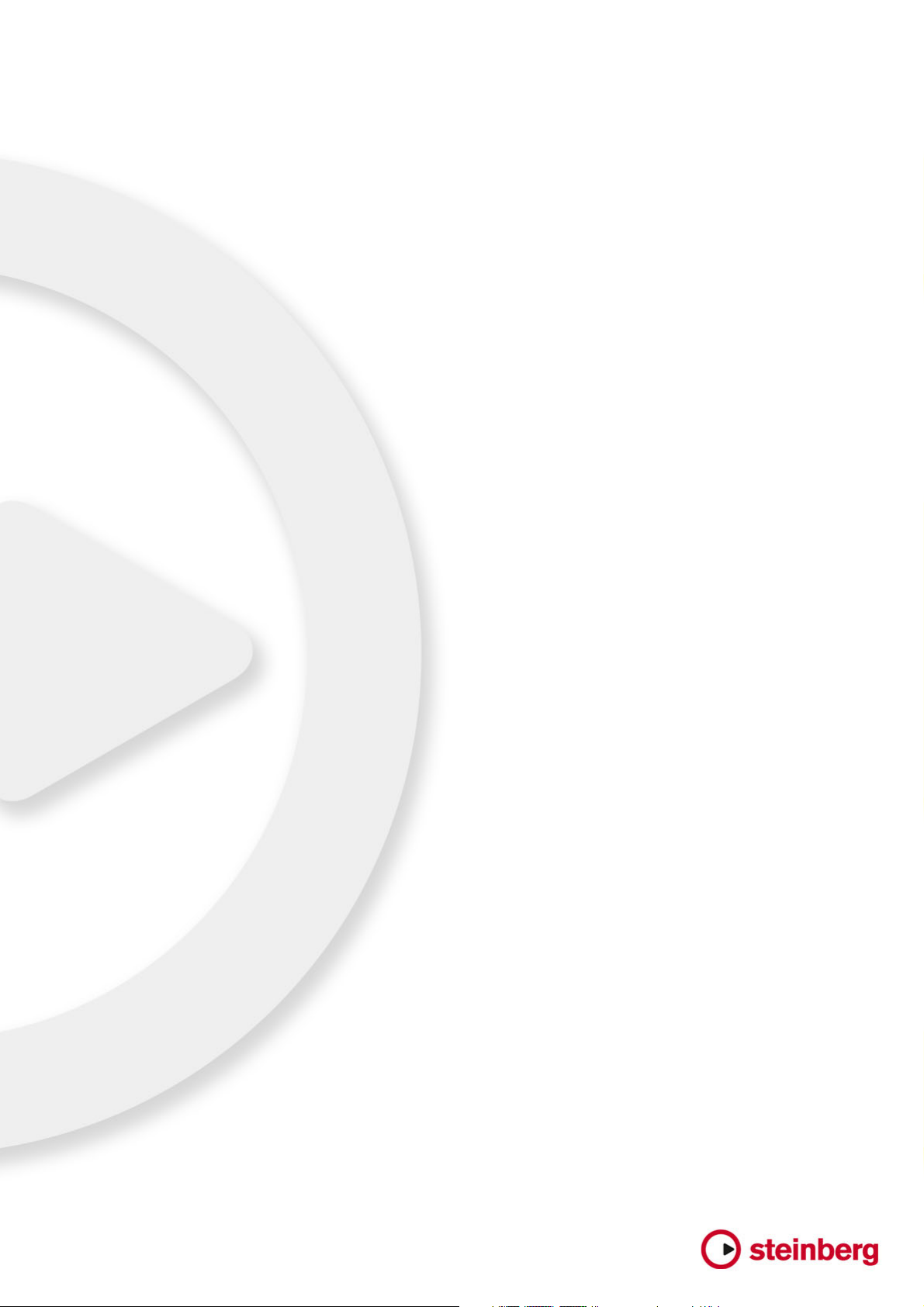
Referencia de Plug-ins
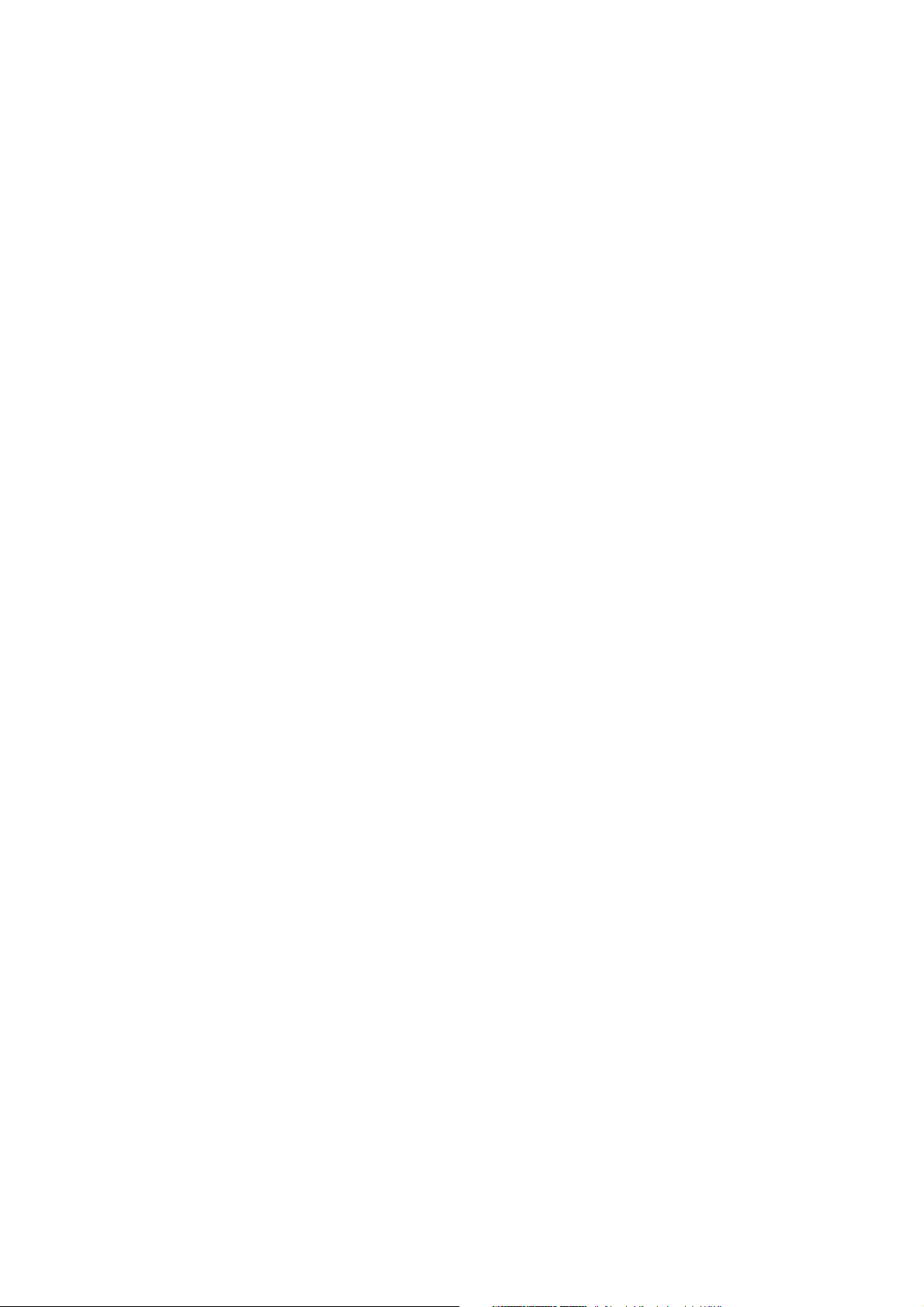
Cristina Bachmann, Heiko Bischoff, Marion Bröer, Christina Kaboth, Insa Mingers, Sabine Pfeifer,
Benjamin Schütte
Traducción por Josep Llodrá
Este documento cubre los plug-ins de instrumentos y efectos que se incluyen en Cubase 7, Cubase
Artist 7, Cubase Elements 7, Cubase AI 7, Cubase LE 7, y Nuendo 6.
Este PDF ofrece un acceso mejorado para usuarios con problemas de visión. Por favor, tenga en
cuenta que debido a la complejidad y al número de imágenes en este documento, no es posible
incluir textos descriptivos a las imágenes.
La información en este documento está sujeta a cambios sin notificación previa y no representa un
compromiso por parte de Steinberg Media Technologies GmbH. El software descrito en este
documento está sujeto al Acuerdo de Licencia y no se puede copiar a otros medios excepto que esté
permitido específicamente en el Acuerdo de Licencia. Ninguna parte de esta publicación se puede
copiar, reproducir, retransmitir o grabar, bajo ningún propósito, sin previo permiso escrito de
Steinberg Media Technologies GmbH. Los titulares de una licencia registrada del producto descrito
aquí pueden imprimir una copia de este documento para su uso personal.
Todos los nombres de productos y compañías son marcas registradas ™ o ® por sus respectivos
propietarios. Para más información, visite por favor www.steinberg.net/trademarks.
Fecha de lanzamiento: 3 de Diciembre de 2012
© Steinberg Media Technologies GmbH, 2012.
Todos los derechos reservados.
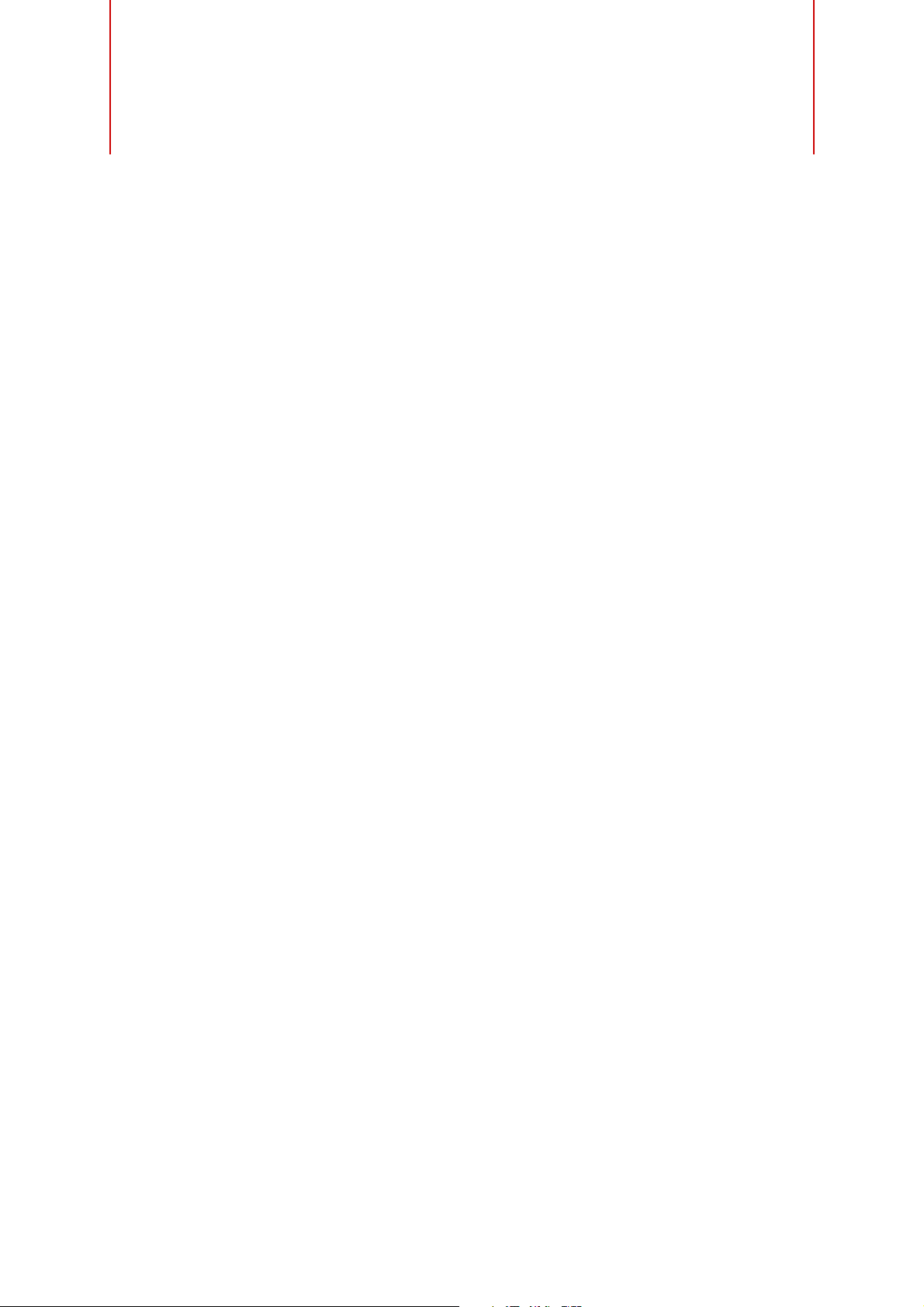
Tabla de contenidos
5 Los plug-ins de efecto incluidos
5 Introducción
5 Plug-ins de retardo
5 ModMachine
8 MonoDelay
9 PingPongDelay
10 StereoDelay
11 Plug-ins de distorsión
11 AmpSimulator
12 BitCrusher
13 DaTube
13 Distortion
14 Grungelizer
15 SoftClipper
16 VST Amp Rack
22 Plug-ins de dinámica
22 Brickwall Limiter
23 Compressor
25 DeEsser
26 EnvelopeShaper
27 Expander
28 Gate
30 Limiter
31 Maximizer
32 MIDI Gate
34 MultibandCompressor
35 Tube Compressor
37 VintageCompressor
38 VSTDynamics
41 Plug-ins de EQ
41 DJ-EQ
42 GEQ-10/GEQ-30
43 StudioEQ
46 CurveEQ
62 Plug-ins de filtrado
62 DualFilter
63 MorphFilter
64 PostFilter
66 StepFilter
67 ToneBooster
68 WahWah
69 Plug-ins de masterización
69 UV22HR
70 Plug-ins de modulación
70 AutoPan
71 Chopper
72 Chorus
73 Cloner
74 Flanger
75 Metalizer
76 Phaser
77
79 Rotary
80 StudioChorus
81 Tranceformer
82 Tremolo
83 Vibrato
84 Plug-ins de corrección de tono
84 Octaver
85 Pitch Correct
87 PitchDriver
88 Plug-ins de reverberación
88 REVerence
97 RoomWorks
99 RoomWorks SE
100 Plug-ins Spatial + Panner
100 Anymix Pro
108 MonoToStereo
109 StereoEnhancer
109 SurroundPanner V5
110 Plug-ins surround
110 MatrixDecoder
111 MatrixEncoder
113 Mix6To2
114 Mix8To2
115 MixConvert V6
117 MixerDelay
118 Plug-ins de herramientas
118 MultiScope
121 SMPTEGenerator
123 TestGenerator
124 Tuner
RingModulator
3
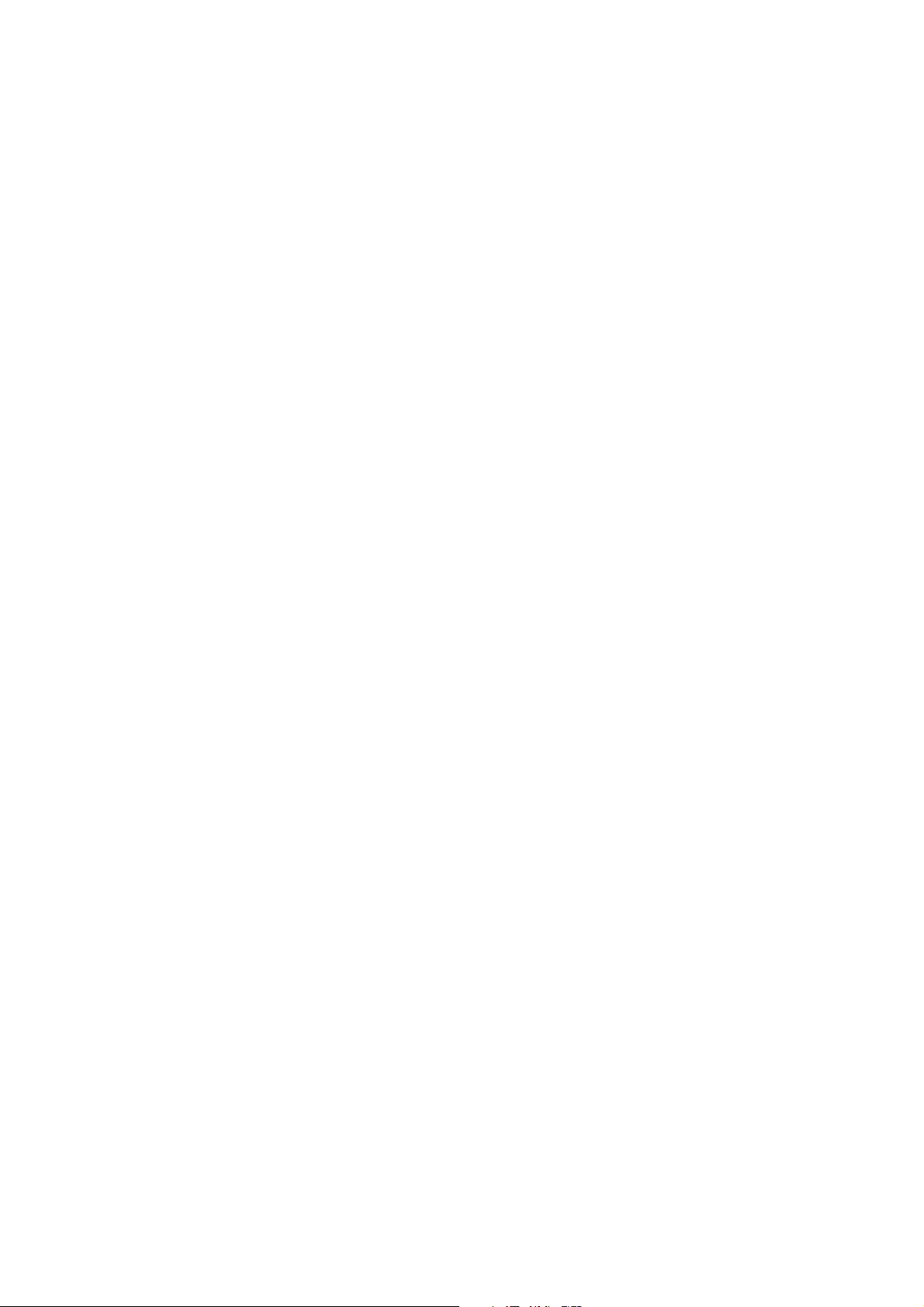
125 Efectos MIDI
125 Introducción
125 Arpache 5
127 Arpache SX
129 Auto LFO
130 Beat Designer
138 Chorder
142 Compressor
143 Context Gate
145 Density
145 Micro Tuner
146 MIDI Control
146 MIDI Echo
148 MIDI Modifiers
149 MIDI Monitor
150 Note to CC
150 Quantizer
152 StepDesigner
155 Track Control
158 Transformer
159 Los instrumentos VST incluidos
159 Introducción
159 Groove Agent ONE
167 HALion Sonic SE
168 LoopMash
169 Cómo empezar
171 Parámetros de LoopMash
181 Mystic
182 Parámetros relativos al sonido
185 Modulación y controladores
194 Padshop
195 Prologue
196 Parámetros relativos al sonido
203 Modulación y controladores
212 Retrologue
213 Spector
214 Parámetros relativos al sonido
217 Modulación y controladores
226 Diagramas
4
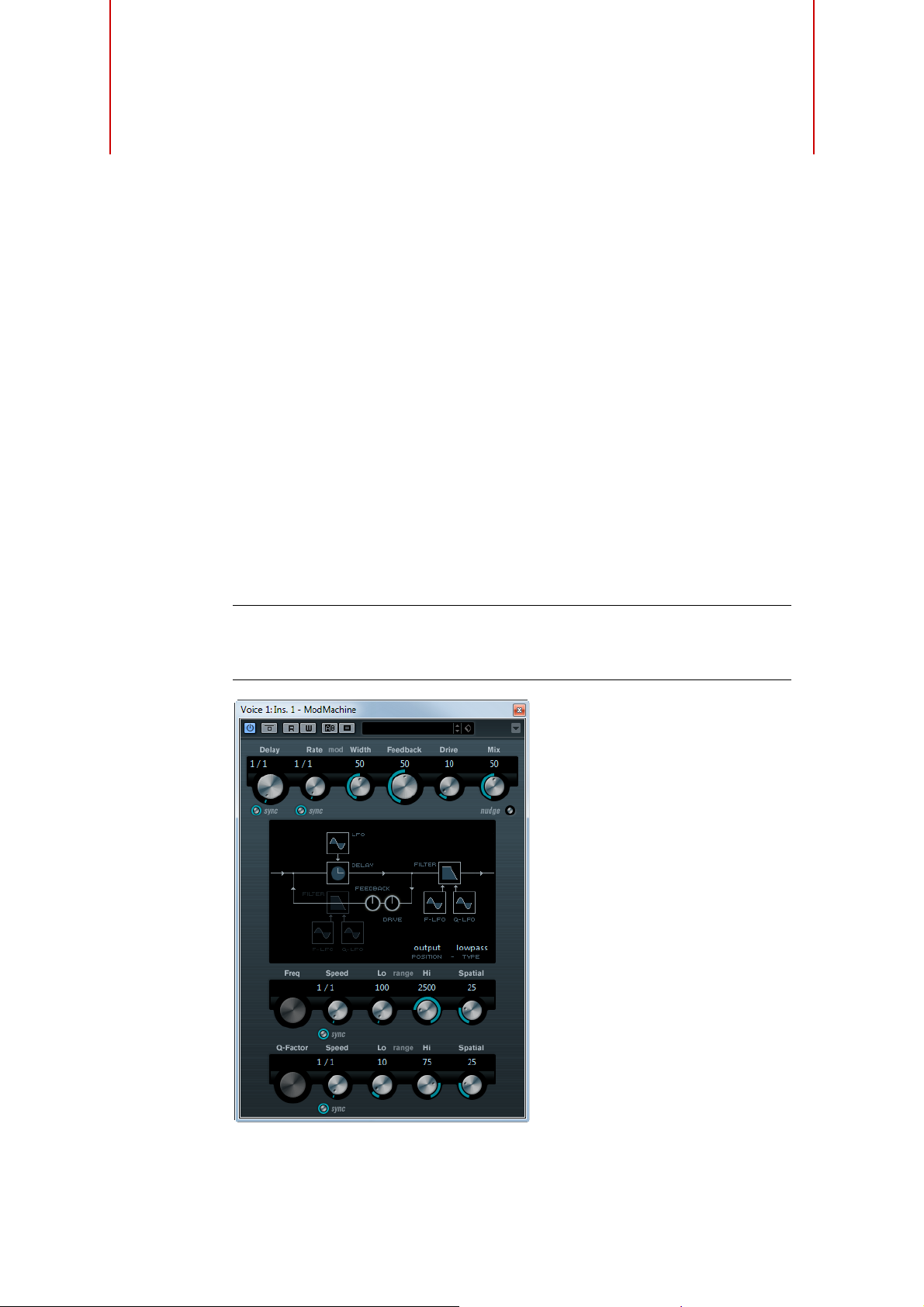
Introducción
Este capítulo contiene descripciones de los plug-ins de efecto incluidos y de sus
parámetros.
Los plug-ins de efecto se organizan en un diferente número de categorías. Este
capítulo se organiza de la misma manera, con los plug-ins listados en secciones
distintas para cada categoría de efecto.
Ö La mayoría de los efectos incluidos son compatibles con VST 3. Para más
información vea el Manual de Operaciones.
Plug-ins de retardo
Esta sección contiene descripciones sobre los plug-ins de la categoría “Delay”.
Los plug-ins de efecto incluidos
ModMachine
Incluido con
Cubase LECubase AICubase
Elements
– – – – X X –
Cubase
Artist
Cubase Nuendo NEK
5

Plug-ins de retardo
ModMachine combina modulación de retardo y modulación de filtro de frecuencia/
resonancia y puede ofrecerle muchos efectos de modulación interesantes. También
tiene un parámetro Drive para efectos de distorsión.
Están disponibles los siguientes parámetros:
Parámetro Descripción
Delay Si la sincronía de tempo está activada, aquí es donde especifica el
valor de la nota base para el retardo (1/1 a 1/32, normal, tresillo, o
punteado).
Si la sincronía de tempo está desactivada, el tiempo de retardo se
puede establecer en milisegundos.
Delay –
Botón Sync
Rate El parámetro Rate establece el valor de nota base para sincronizar el
Rate –
Botón Sync
Width Establece la cantidad de modulación de tono del retardo. Tenga en
Feedback Establece el número de repeticiones del retardo.
Drive Añade distorsión al bucle de realimentación. Cuanto mayor sea el
Mix Ajusta el balance de nivel entre la señal sin efecto y la señal con
Botón Nudge Haciendo clic en el botón Nudge una vez, acelera
Ruta gráfica de la
señal y posición del
Filtro
Tipo de filtro (en el
visor gráfico)
Freq Establece la frecuencia de corte del filtro. Solo está disponible si la
Speed Determina la velocidad de la modulación LFO de la frecuencia del
Speed –
Botón Sync
El botón debajo del potenciómetro Delay activa o desactiva la
sincronía de tempo para el parámetro Delay.
tempo de la modulación del retardo (1/1 a 1/32, normal, tresillo, o
punteado). Si la sincronía de tempo está desactivada, el parámetro
rate se puede ajustar libremente.
El botón debajo del potenciómetro Rate activa o desactiva la
sincronía de tempo para el parámetro Rate.
cuenta que aunque la modulación afecta al tiempo de retardo, el
sonido se percibe mayormente como un efecto vibrato o de tipo
coro.
valor de Feedback, más se van a distorsionar las repeticiones de
retardo en el tiempo.
efecto. Si se usa ModMachine como efecto de envío, ajuste este
parámetro al máximo valor (100
balance de la señal con efecto/sin efecto en el envío.
momentáneamente el audio que entra al plug-in, simulando un
efecto de tipo empuje de una cinta analógica.
El filtro se puede poner en el bucle de realimentación del retardo o
en la ruta de salida del efecto (después de los parámetros Drive y
Feedback).
Para cambiar entre las posiciones de “bucle” y “salida”, haga clic en
la sección Filter que se muestra en el gráfico o haga clic en el
campo Position, en la parte inferior derecha del gráfico.
Le permite alternar entre un filtro y otro. Están disponibles los filtros
de paso bajo, de paso banda, y de paso alto.
sincronía de tempo para el parámetro Speed está desactivado y el
parámetro está en 0.
filtro. Si la sincronía de tempo está activada, el parámetro Speed
establece el valor de nota base para sincronizar el tempo de la
modulación (1/1 a 1/32, normal, tresillo, o punteado). Si la sincronía
de tempo está desactivada, la velocidad se puede ajustar
libremente.
El botón debajo del potenciómetro Speed activa o desactiva la
sincronía de tempo para el parámetro Speed.
%) ya que puede controlar el
6
Los plug-ins de efecto incluidos
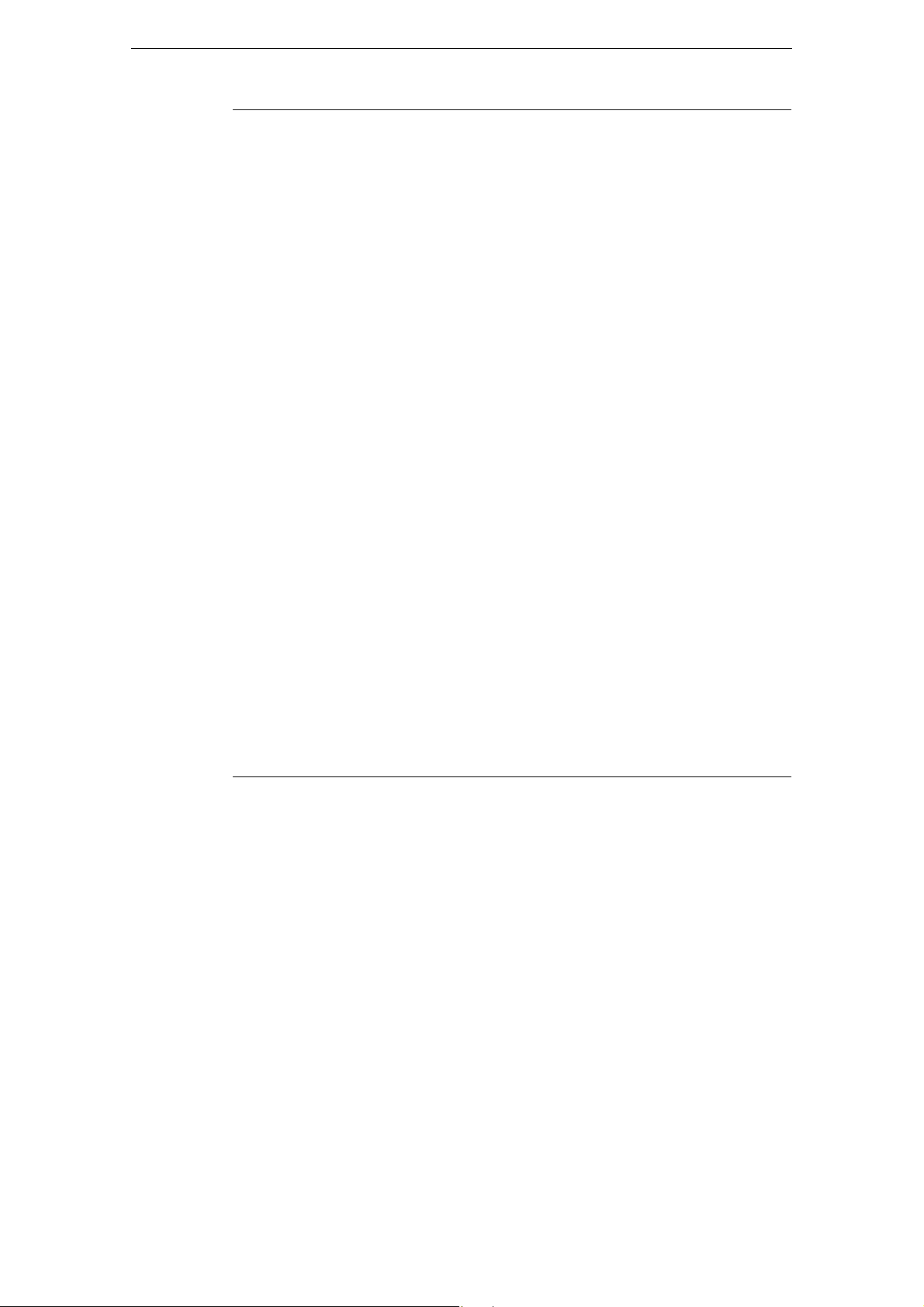
Plug-ins de retardo
Parámetro Descripción
Range Lo/Hi Estos potenciómetros especifican el rango de la modulación de la
frecuencia del filtro. Los rangos se pueden poner ambos positivos
(p.
ej. Lo en 50 y Hi en 10000) y negativos (p. ej. Lo en 5000 y Hi en
500). Si la sincronía de tempo está desactivada y Speed está en
cero, estos parámetros estarán inactivos y la frecuencia de filtrado
se controlará con el parámetro Freq.
Spatial Introduce un desplazamiento entre los canales para crear un efecto
de panoramización estéreo a la modulación de frecuencia. Gire en el
sentido de las agujas del reloj para un efecto estéreo más
pronunciado.
Q-Factor Establece la resonancia del filtro. Solo está disponible si la sincronía
de tempo del LFO de resonancia de filtro está desactivado y el
parámetro Speed está en 0. Si la sincronía de tempo está activada,
la resonancia se controla con los parámetros Speed y Range.
Speed Determina la velocidad de la modulación LFO de la resonancia del
filtro. Si la sincronía de tempo está activada, el parámetro Speed
establece el valor de nota base para sincronizar el tempo de la
modulación (1/1 a 1/32, normal, tresillo, o punteado). Si la sincronía
de tempo está desactivada, la velocidad se puede ajustar
libremente.
Speed –
Botón Sync
Range Lo/Hi Estos potenciómetros especifican el rango de la modulación de la
Spatial Introduce un desplazamiento entre los canales para crear un
El botón debajo del potenciómetro Speed activa o desactiva la
sincronía de tempo para el parámetro Speed.
frecuencia del filtro. Los rangos se pueden poner ambos positivos
(p.
ej. Lo en 50 y Hi en 100) y negativos (p. ej. Lo en 100 y Hi en
50). Si la sincronía de tempo está desactivada y Speed está en
cero, estos parámetros estarán inactivos y la resonancia de filtrado
se controlará con el parámetro Q-Factor.
efecto de panoramización estéreo a la modulación de resonancia.
Gire en el sentido de las agujas del reloj para un efecto estéreo
más pronunciado.
7
Los plug-ins de efecto incluidos
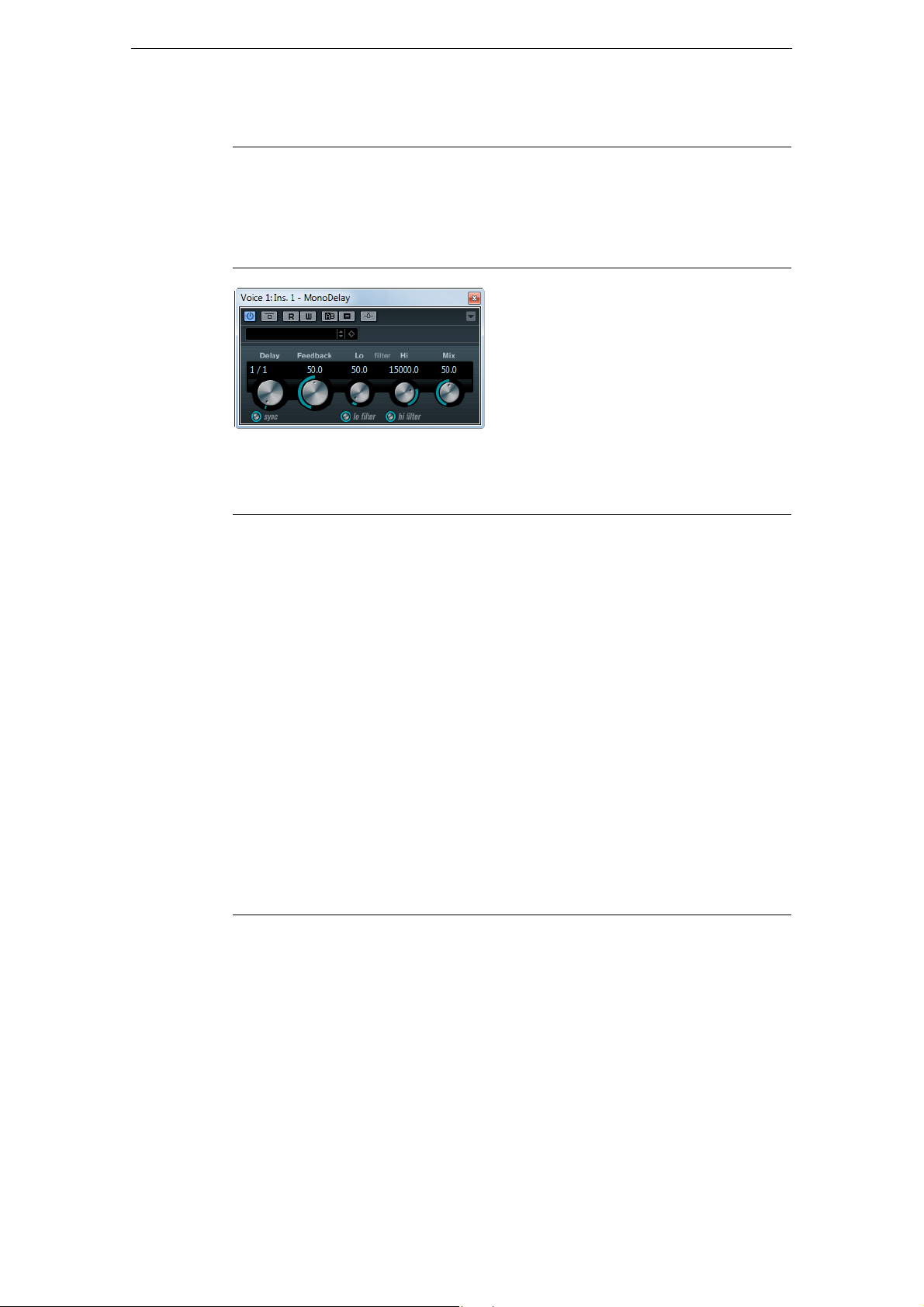
MonoDelay
Plug-ins de retardo
Cubase LECubase AICubase
Elements
Incluido con
Side-chain
soportado
Es un efecto de retardo mono que puede basarse en el tempo o usar ajustes de
tiempo de retardo especificados.
Están disponibles los siguientes parámetros:
Parámetro Descripción
Delay Si la sincronía de tempo está activada, aquí es donde especifica el
Botón Sync El botón debajo del potenciómetro Delay activa o desactiva la
Feedback Establece el número de repeticiones del retardo.
Filter Lo Afecta al bucle de realimentación de la señal de efecto y le permite
Filter Hi Afecta al bucle de realimentación de la señal de efecto y le permite
Mix Ajusta el balance de nivel entre la señal sin efecto y la señal con
X X X X X X –
– – – X X X –
valor de la nota base para el retardo (1/1 a 1/32, normal, tresillo, o
punteado).
Si la sincronía de tempo está desactivada, el tiempo de retardo se
puede establecer en milisegundos.
sincronía de tempo.
pasar de frecuencias bajas desde los 10
botón debajo del potenciómetro activa/desactiva el filtro.
pasar de frecuencias altas desde los 20
debajo del potenciómetro activa/desactiva el filtro.
efecto. Si se usa MonoDelay como efecto de envío, ajuste este
parámetro al máximo valor ya que puede controlar el balance de la
señal con efecto/sin efecto en el envío.
Cubase
Artist
Cubase Nuendo NEK
Hz hasta los 800 Hz. El
Hz hasta los 1.2 Hz. El botón
Ö Si side-chaining es soportado, el retardo también puede ser controlado por una señal
que venga de otra fuente, a través de la entrada side-chain. Cuando la señal de sidechain exceda de un determinado umbral, las repeticiones de retardo se silenciarán. Si
la señal queda por debajo del umbral, reaparecen las repeticiones de retardo. Para
una descripción de cómo configurar el enrutamiento de side-chain, vea el Manual de
Operaciones.
8
Los plug-ins de efecto incluidos
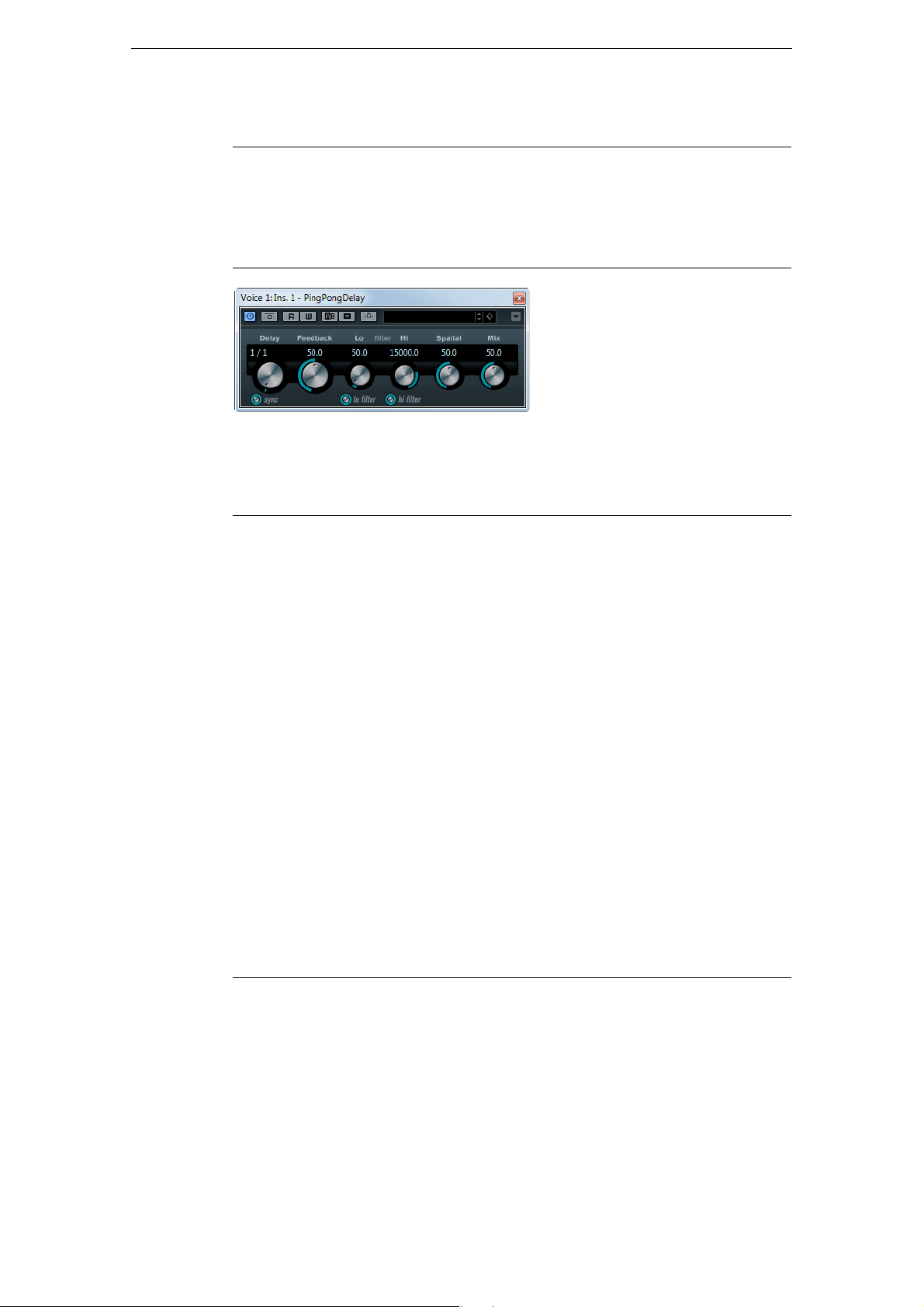
PingPongDelay
Plug-ins de retardo
Cubase LECubase AICubase
Elements
Incluido con
Side-chain
soportado
Es un efecto de retardo estéreo que alterna cada repetición entre los canales
izquierdo y derecho. El efecto puede basarse en el tempo o usar un tiempo de retardo
libremente ajustado.
Están disponibles los siguientes parámetros:
Parámetro Descripción
Delay Si la sincronía de tempo está activada, aquí es donde especifica el
Botón Sync El botón debajo del potenciómetro Delay activa o desactiva la
Feedback Establece el número de repeticiones del retardo.
Filter Lo Afecta al bucle de realimentación de la señal del efecto y le permite ir
Filter Hi Afecta al bucle de realimentación de la señal de efecto y le permite
Spatial Establece la amplitud del estéreo para las repeticiones
Mix Ajusta el balance de nivel entre la señal sin efecto y la señal con
– – X X X X –
– – – X X X –
valor de la nota base para el retardo (1/1 a 1/32, normal, tresillo, o
punteado).
Si la sincronía de tempo está desactivada, el tiempo de retardo se
puede establecer en milisegundos.
sincronía de tempo.
desde frecuencias bajas hasta los 800
potenciómetro activa/desactiva el filtro.
pasar de frecuencias altas desde los 20
debajo del potenciómetro activa/desactiva el filtro.
izquierda/derecha. Gire en el sentido de las agujas del reloj para un
efecto estéreo ping-pong más pronunciado.
efecto. Si se usa PingPongDelay como efecto de envío, ajuste este
parámetro al máximo valor ya que puede controlar el balance de la
señal con efecto/sin efecto en el envío.
Cubase
Artist
Cubase Nuendo NEK
Hz. El botón debajo del
Hz hasta los 1.2 Hz. El botón
Ö Si side-chaining es soportado, el retardo también puede ser controlado por una señal
que venga de otra fuente, a través de la entrada side-chain. Cuando la señal de sidechain exceda de un determinado umbral, las repeticiones de retardo se silenciarán. Si
la señal queda por debajo del umbral, reaparecen las repeticiones de retardo. Para
una descripción de cómo configurar el enrutamiento de side-chain, vea el Manual de
Operaciones.
9
Los plug-ins de efecto incluidos
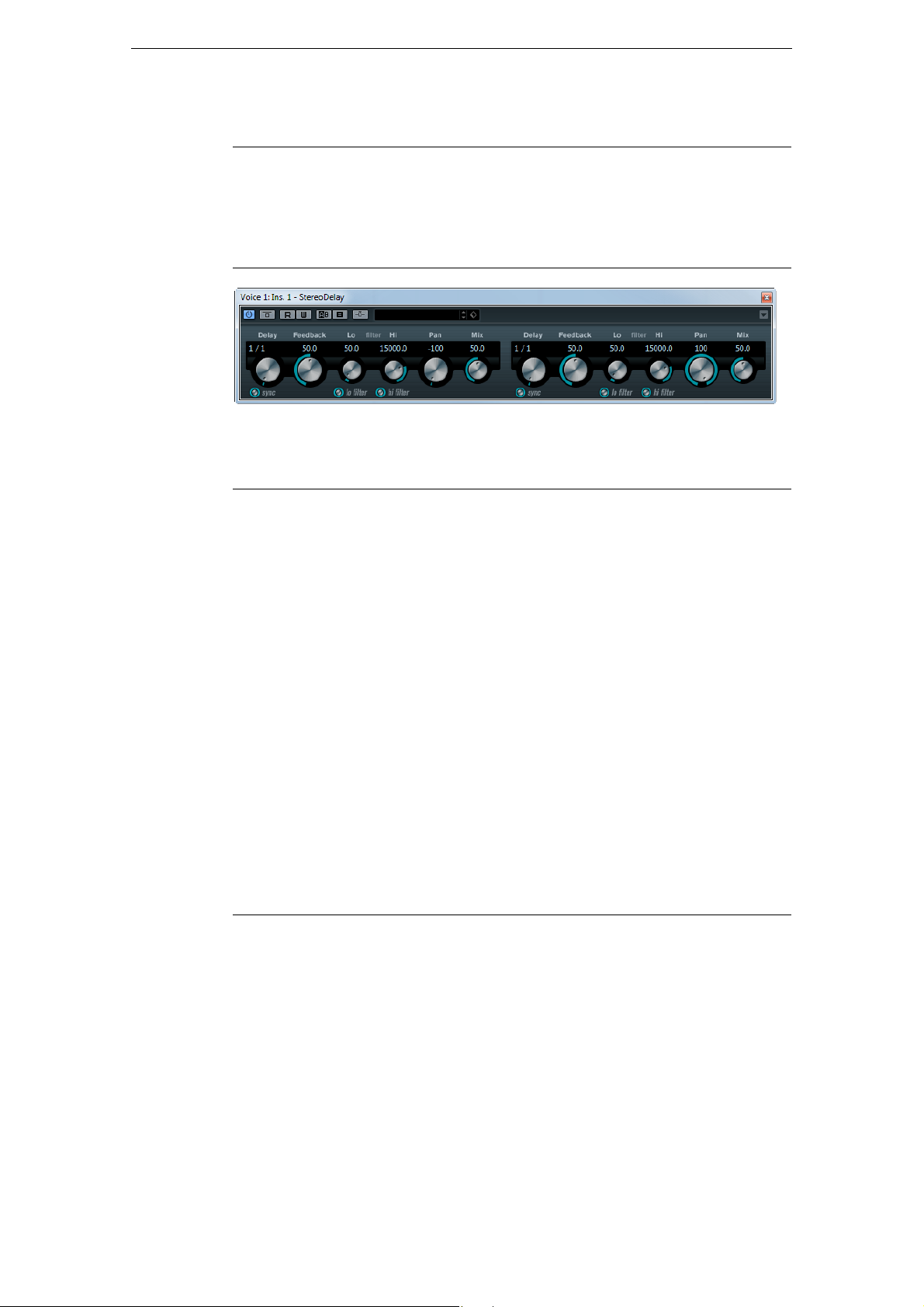
StereoDelay
Plug-ins de retardo
Cubase LECubase AICubase
Elements
Incluido con
Side-chain
soportado
StereoDelay tiene dos líneas de retardo independientes, para usarse basadas en
tempo o especificando el tiempo de retardo.
Están disponibles los siguientes parámetros:
Parámetro Descripción
Delay 1 & 2 Si la sincronía de tempo está activada, aquí es donde especifica el
Botones Sync Los botones debajo de los potenciómetros Delay, activan o
Feedback 1 & 2 Establecen el número de repeticiones para cada retardo.
Filter Lo 1 & 2 Afectan al bucle de realimentación de la señal del efecto y le
Filter Hi 1 & 2 Afectan al bucle de realimentación de la señal de efecto y le permiten
Pan 1 & 2 Ajusta la posición estéreo de cada retardo.
Mix 1 & 2 Ajustan el balance de nivel entre la señal sin efecto y la señal con
– – – X X X –
– – – X X X –
valor de la nota base para el retardo (1/1 a 1/32, normal, tresillo, o
punteado).
Si la sincronía de tempo está desactivada, el tiempo de retardo se
puede establecer en milisegundos.
desactivan la sincronía de tempo del retardo correspondiente.
permiten ir desde frecuencias bajas hasta los 800
debajo de los potenciómetros activan/desactivan el filtro.
pasar de frecuencias altas desde los 20
botones debajo de los potenciómetros activan/desactivan el filtro.
efecto. Si se usa StereoDelay como efecto de envío, ajuste estos
controles al máximo valor (100
de la señal con efecto/sin efecto en el envío.
Cubase
Artist
%) ya que puede controlar el balance
Cubase Nuendo NEK
Hz. Los botones
Hz hasta los 1.2 Hz. Los
Ö Si side-chaining es soportado, el retardo también puede ser controlado por una señal
que venga de otra fuente, a través de la entrada side-chain. Cuando la señal de sidechain exceda de un determinado umbral, las repeticiones de retardo se silenciarán. Si
la señal queda por debajo del umbral, reaparecen las repeticiones de retardo. Para
una descripción de cómo configurar el enrutamiento de side-chain, vea el Manual de
Operaciones.
10
Los plug-ins de efecto incluidos
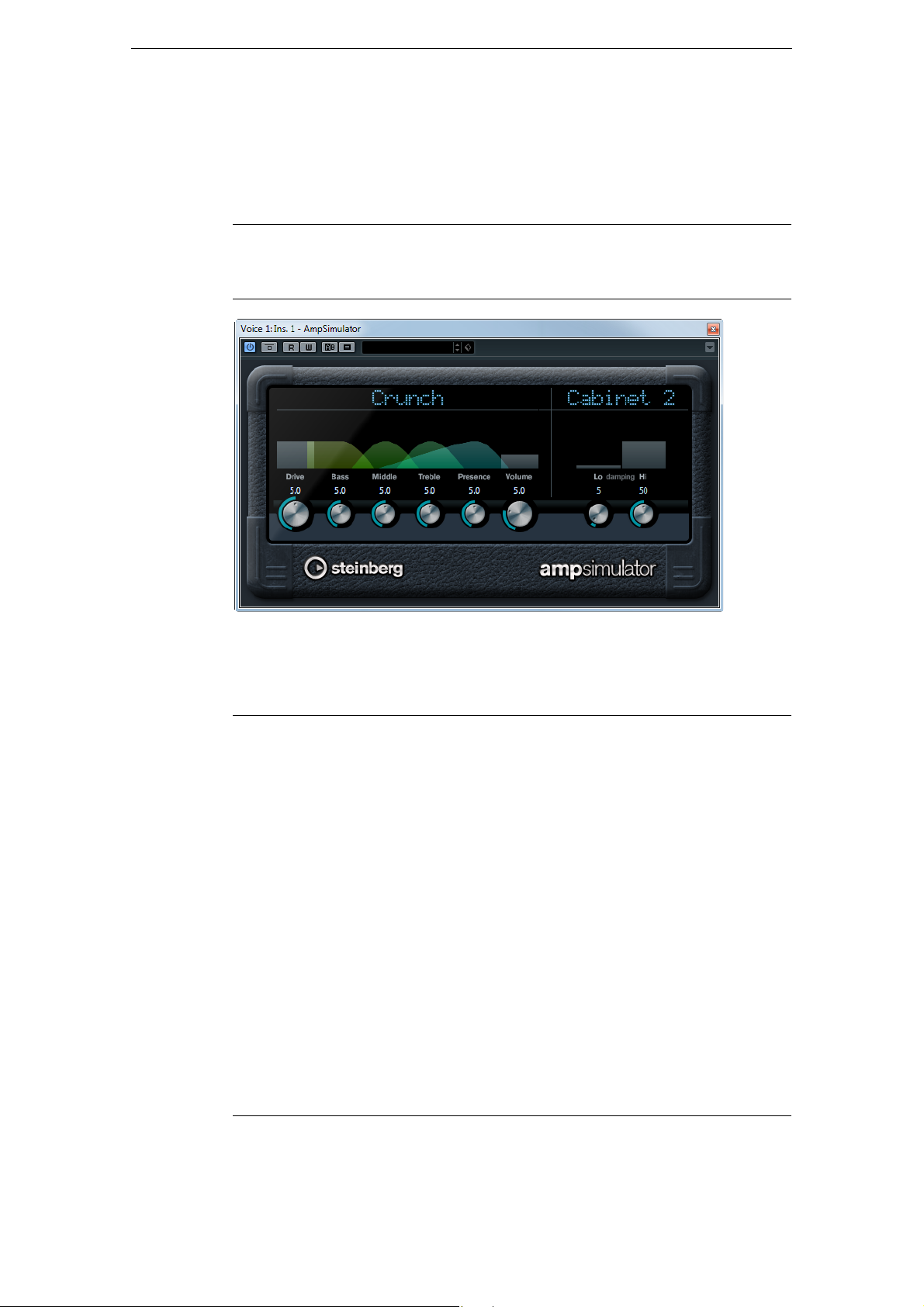
Plug-ins de distorsión
Esta sección contiene descripciones sobre los plug-ins de la categoría “Distortion”.
AmpSimulator
Plug-ins de distorsión
Cubase LECubase AICubase
Elements
Incluido con
AmpSimulator es un efecto de distorsión, que emula el sonido de varios tipos de
combinaciones de amplificadores de guitarra y cabinas de altavoces. Tiene disponible
una amplia selección de modelos de amplificadores y cabinas.
Están disponibles los siguientes parámetros:
X X X X X X –
Cubase
Artist
Cubase Nuendo NEK
Parámetro Descripción
Menú emergente
Amplifier
Drive Controla la cantidad de overdrive de amplificación.
Bass Control de tono de las frecuencias bajas.
Middle Control de tono de las frecuencias medias.
Treble Control de tono de las frecuencias altas.
Presence Úselo para realzar o apagar las frecuencias altas.
Volume Controla el nivel de salida global.
Menú emergente
Cabinet
Damping Lo/Hi Más controles de tono para dar forma al sonido de la cabina de
Haga clic en el nombre del amplificador actualmente seleccionado
para abrir un menú emergente con todos los modelos de
amplificadores disponibles. Le permite seleccionar un modelo de
amplificador. Esta sección se puede eludir seleccionando “No Amp”.
Haga clic en el nombre de la cabina actualmente seleccionada para
abrir un menú emergente con todos los modelos de cabinas de
altavoz disponibles. Le permite seleccionar una cabina de altavoz.
Esta sección se puede eludir seleccionando “No Speaker”.
altavoz seleccionada. Haga clic en los valores, introduzca un nuevo
valor y presione la tecla [Intro].
11
Los plug-ins de efecto incluidos
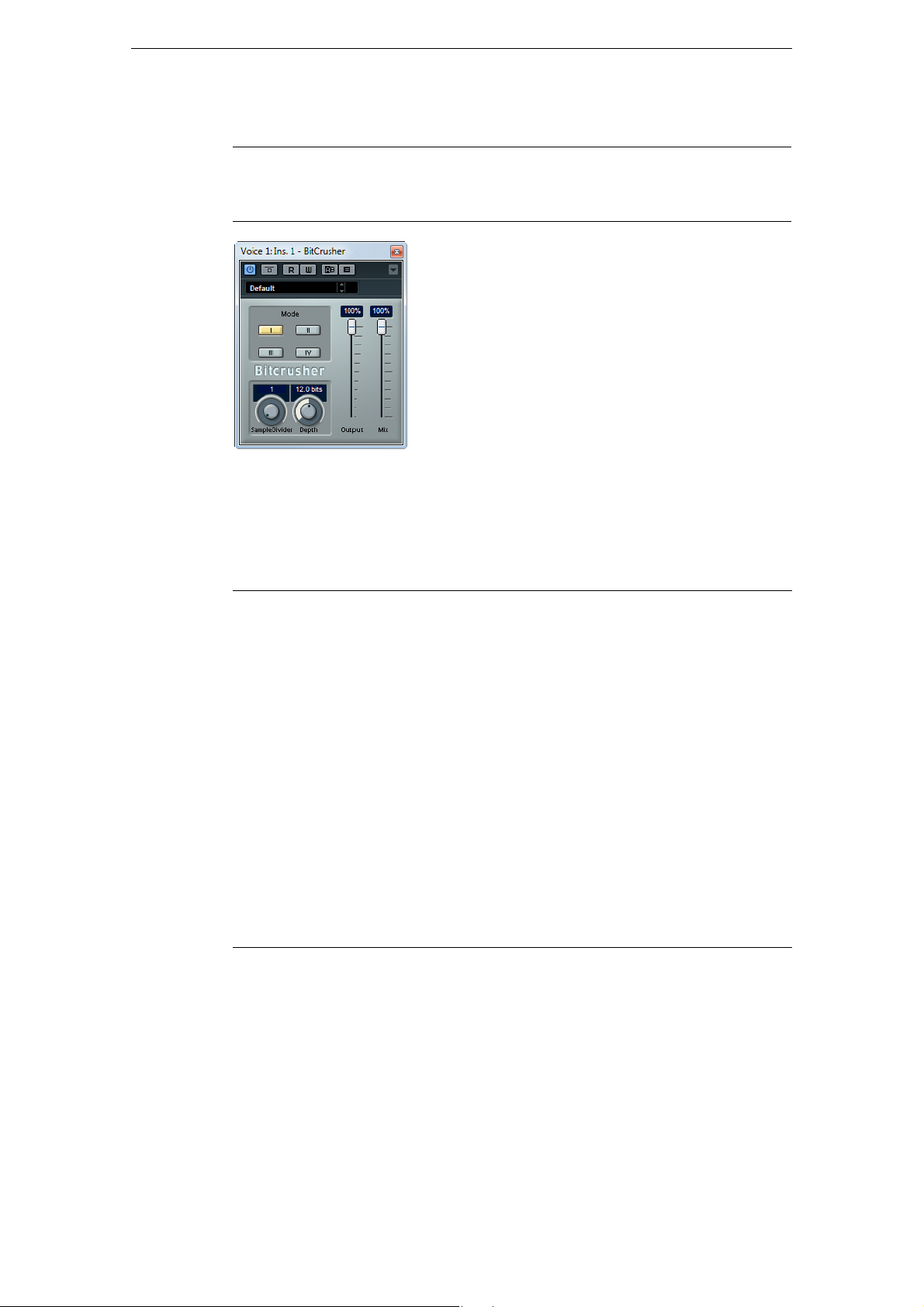
BitCrusher
Plug-ins de distorsión
Cubase LECubase AICubase
Elements
Incluido con
Si le gusta el sonido de baja fidelidad (lo-fi), BitCrusher es el efecto para usted. Le
ofrece la posibilidad de diezmar y truncar la señal de audio entrante con una
reducción de bits, para tener un sonido más ruidoso y distorsionado. Por ejemplo,
puede hacer que una señal de audio a 24 bits suene como una señal de 8 o 4 bits, o
incluso volcarla completamente irreconocible y confusa.
Están disponibles los siguientes parámetros:
Parámetro Descripción
Mode Le permite seleccionar uno de los cuatro modos de funcionamiento
Sample Divider Establece la cantidad por la que se diezmarán las muestras de audio.
Depth Define la resolución de bit. Un valor de 24 le dará la calidad de audio
Deslizador Output Controla el nivel de la salida del BitCrusher. Arrastre el deslizador
Deslizador Mix Regula el balance entre la salida del BitCrusher y la señal de audio
X X X X X X –
de BitCrusher. En cada modo el plug-in suena diferente. Los modos I
y III son desagradables y ruidosos, mientras que los modos II y IV son
más sutiles.
En el valor más alto (65), casi toda la información que describa la
señal de audio original se eliminará, convirtiendo la señal en un ruido
irreconocible.
más alta, mientras que un valor de 1 creará mayormente ruido.
hacia arriba para aumentar el nivel.
original. Arrastre el deslizador hacia arriba para un efecto más
dominante, y hacia abajo si quiere que la señal original predomine
más.
Cubase
Artist
Cubase Nuendo NEK
12
Los plug-ins de efecto incluidos
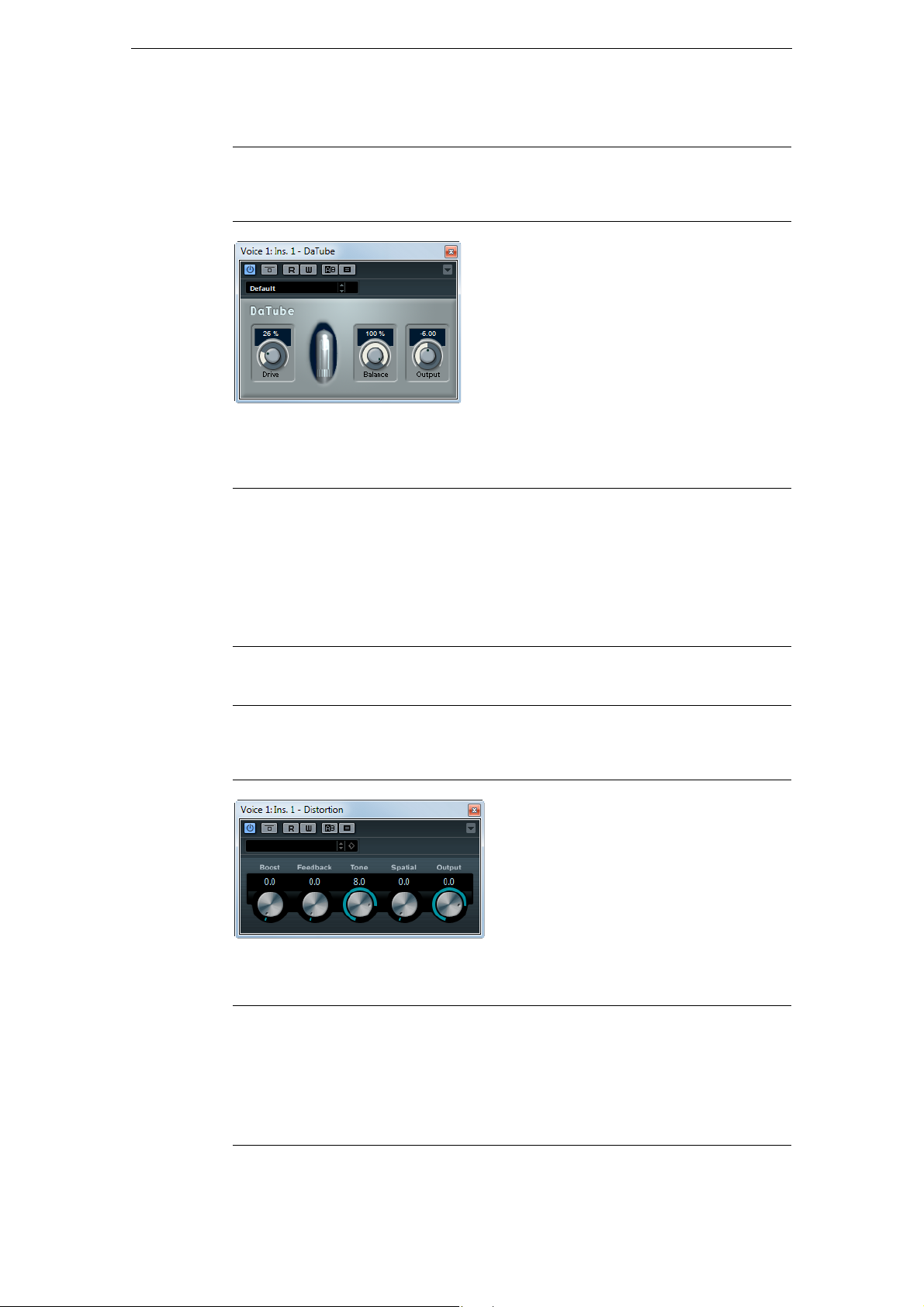
DaTube
Plug-ins de distorsión
Cubase LECubase AICubase
Elements
Incluido con
Este efecto emula el sonido cálido y exuberante característico de un amplificador de
válvulas.
Están disponibles los siguientes parámetros:
Parámetro Descripción
Drive Regula la ganancia previa del amplificador. Utilice valores altos si
Balance Controla el balance entre la señal procesada por el parámetro Drive y
Output Ajusta la ganancia posterior, o el nivel de salida, del amplificador.
– X X X X X –
quiere un sonido con mucha ganancia, al borde de la distorsión.
la señal de entrada sin procesar. Para un efecto de drive máximo,
póngalo a su valor más alto.
Cubase
Artist
Cubase Nuendo NEK
Distortion
Cubase LECubase AICubase
Elements
Incluido con
Distortion añade crujidos a sus pistas.
Están disponibles los siguientes parámetros:
Parámetro Descripción
Boost Aumenta la cantidad de distorsión.
Feedback Alimenta parte de la señal de salida de nuevo en la entrada del
Tone Le deja seleccionar un rango de frecuencias al que aplicar el efecto
X X X X X X –
efecto, incrementando el efecto de distorsión.
de distorsión.
Cubase
Artist
Cubase Nuendo NEK
13
Los plug-ins de efecto incluidos
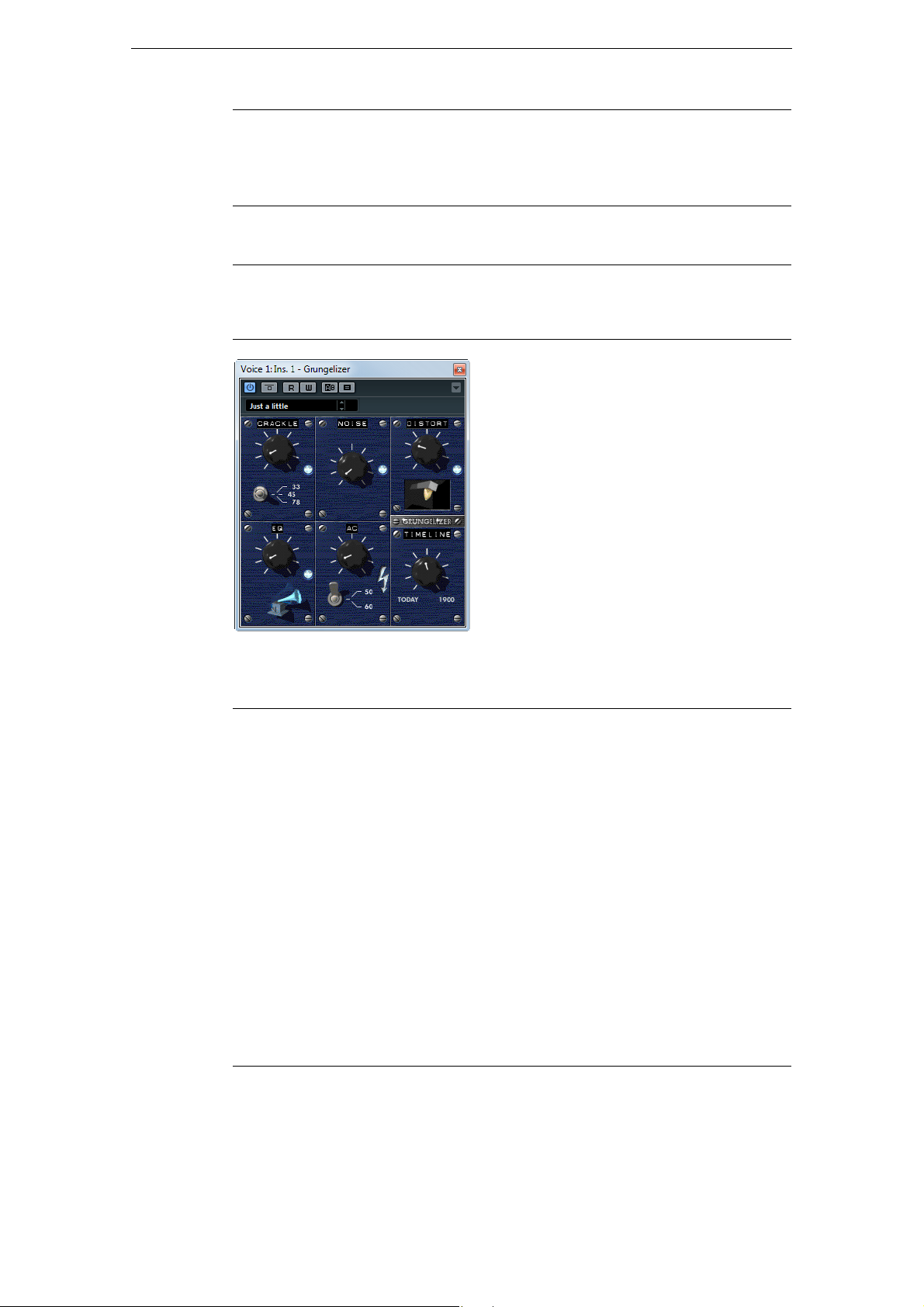
Parámetro Descripción
Spatial Cambia las características de distorsión del canal izquierdo y
Output Aumenta o disminuye la señal que va a la salida del efecto.
Grungelizer
Plug-ins de distorsión
derecho, creando de este modo un efecto de estéreo.
Cubase LECubase AICubase
Elements
Incluido con
Grungelizer añade interferencias y ruido estático a sus grabaciones – como oír una
radio con mala recepción, o un disco de vinilo rayado y usado. Están disponibles los
siguientes parámetros:
Parámetro Descripción
Crackle Añade crujidos para crear el sonido de grabación de vinilo vieja.
Interruptor de RPM Al emular el sonido de una grabación de vinilo, este interruptor le
Noise Regula la cantidad de ruido estático que se añadirá.
Distort Añade distorsión.
EQ Gire este potenciómetro hacia la derecha para cortar las frecuencias
AC Emula un zumbido bajo y constante de corriente alterna.
Interruptor de
frecuencia
Timeline Regula la cantidad de efecto general. Cuánto más a la derecha
X X X X X X –
Cuánto más hacia la derecha gire el potenciómetro, más crujidos se
añadirán.
permite establecer la velocidad de la grabación en RPM
(revoluciones por minuto).
bajas, y crear un sonido más hueco y de baja fidelidad (lo-fi).
Establece la frecuencia de la corriente alterna (50 o 60 Hz), y por lo
tanto el tono del zumbido.
(1900) gire este potenciómetro, más perceptible será el efecto.
Cubase
Artist
Cubase Nuendo NEK
14
Los plug-ins de efecto incluidos
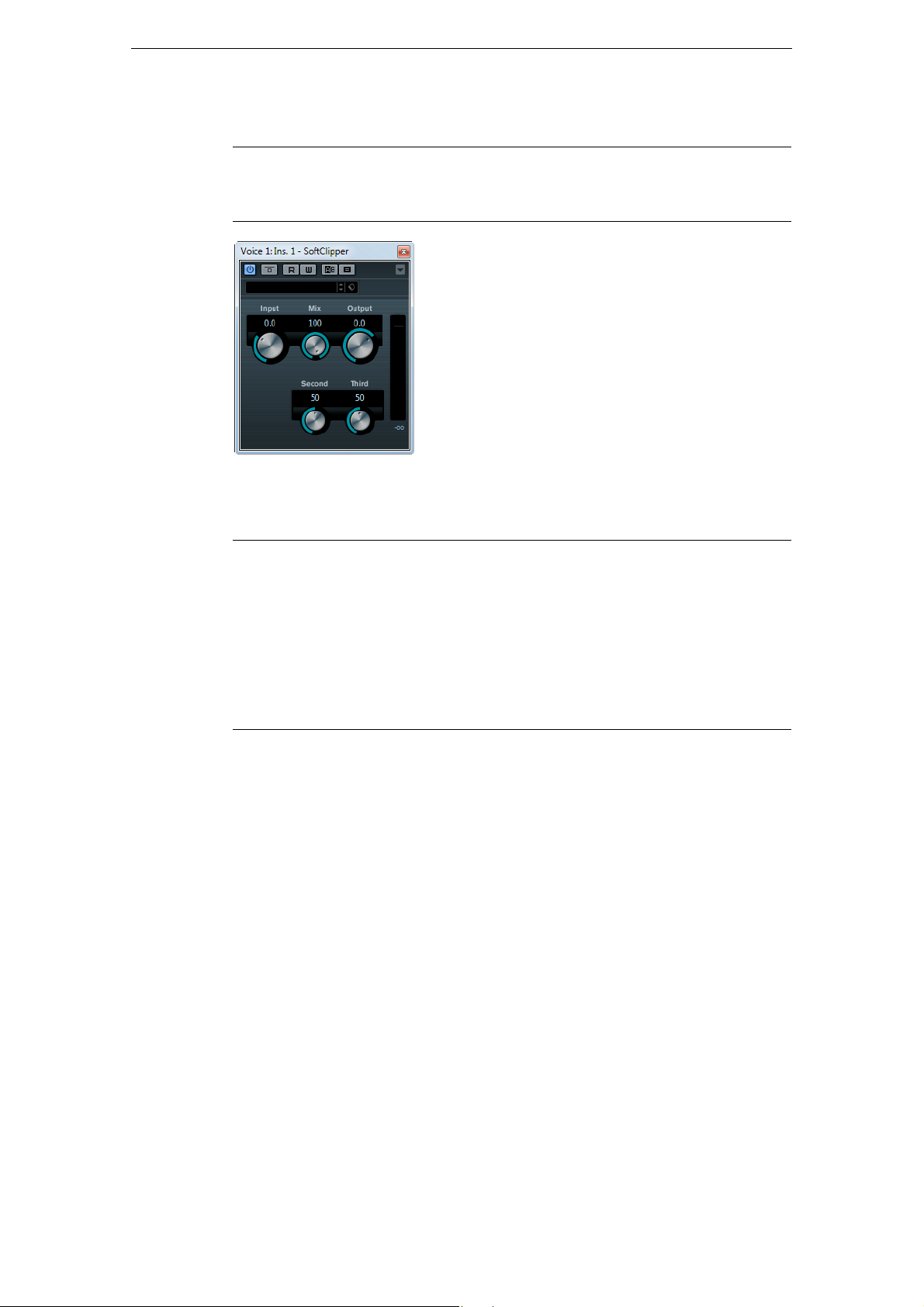
SoftClipper
Plug-ins de distorsión
Cubase LECubase AICubase
Elements
Incluido con
Este efecto añade overdrive, con control independiente sobre el segundo y tercer
armónico.
Están disponibles los siguientes parámetros:
Parámetro Descripción
Input Regula de nuevo la ganancia previa. Utilice valores altos si quiere un
Mix Si pone Mix a 0 quiere decir que no se añadirá señal procesada a la
Output Ajusta la ganancia posterior, o el nivel de la salida.
Second Ajusta la cantidad del segundo armónico en la señal procesada.
Third Ajusta la cantidad del tercer armónico en la señal procesada.
– – – – X X –
sonido con mucha ganancia, al borde de la distorsión.
señal original.
Cubase
Artist
Cubase Nuendo NEK
15
Los plug-ins de efecto incluidos
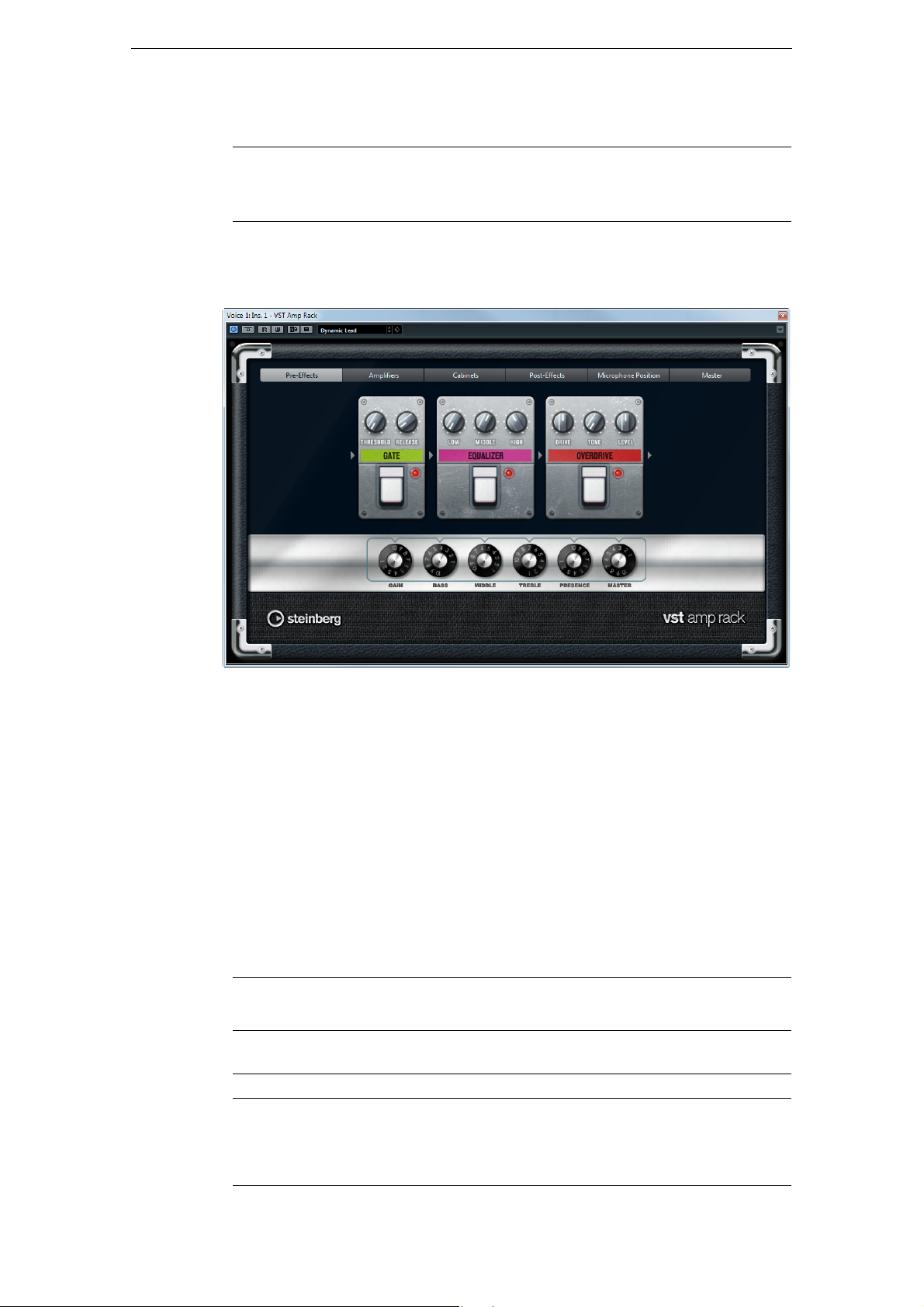
VST Amp Rack
Plug-ins de distorsión
Cubase LECubase AICubase
Elements
Incluido con
El VST Amp Rack es un simulador de amplificador de guitarra muy potente. Le ofrece
una variedad de amplificadores y altavoces que se pueden combinar con efectos de
pedaleras.
– – X X X X –
Cubase
Artist
Cubase Nuendo NEK
En la parte superior del panel del plug-in hay seis botones, colocados según la
posición de los elementos correspondientes en la señal de la cadena. Estos botones
abren diferentes páginas en la sección de visualización del panel del plug-in: efectos
pre, amplificadores, cajas acústicas, efectos post, posición del micrófono, y master.
Debajo de la sección de visualización, se muestra el amplificador elegido. El color y
textura del área inferior indica la caja acústica seleccionada.
Efectos Pre/Post
En las páginas Pre-Effects y Post-Effects puede seleccionar hasta seis efectos
comunes de guitarra. En ambas páginas están disponibles los mismos efectos, la
única diferencia es la posición en la cadena de señal (antes y después del
amplificador). En cada página, cada efecto se puede usar una vez.
Cada efecto tiene un botón de Encendido/Apagado típico de pedaleras así como
parámetros individuales. Están disponibles los siguientes efectos y parámetros:
Efecto Opción Descripción
Wah Wah Pedal Controla el barrido de la frecuencia del filtro.
Volume Pedal Controla el nivel de la señal que pasa a través del
Compressor Intensity Cambia la intensidad del efecto de compresión.
Limiter Threshold Determina el nivel máximo de salida. Los niveles de
efecto.
señal por encima del umbral se corten.
Release Establece el tiempo que tardará la ganancia en volver al
nivel original.
16
Los plug-ins de efecto incluidos
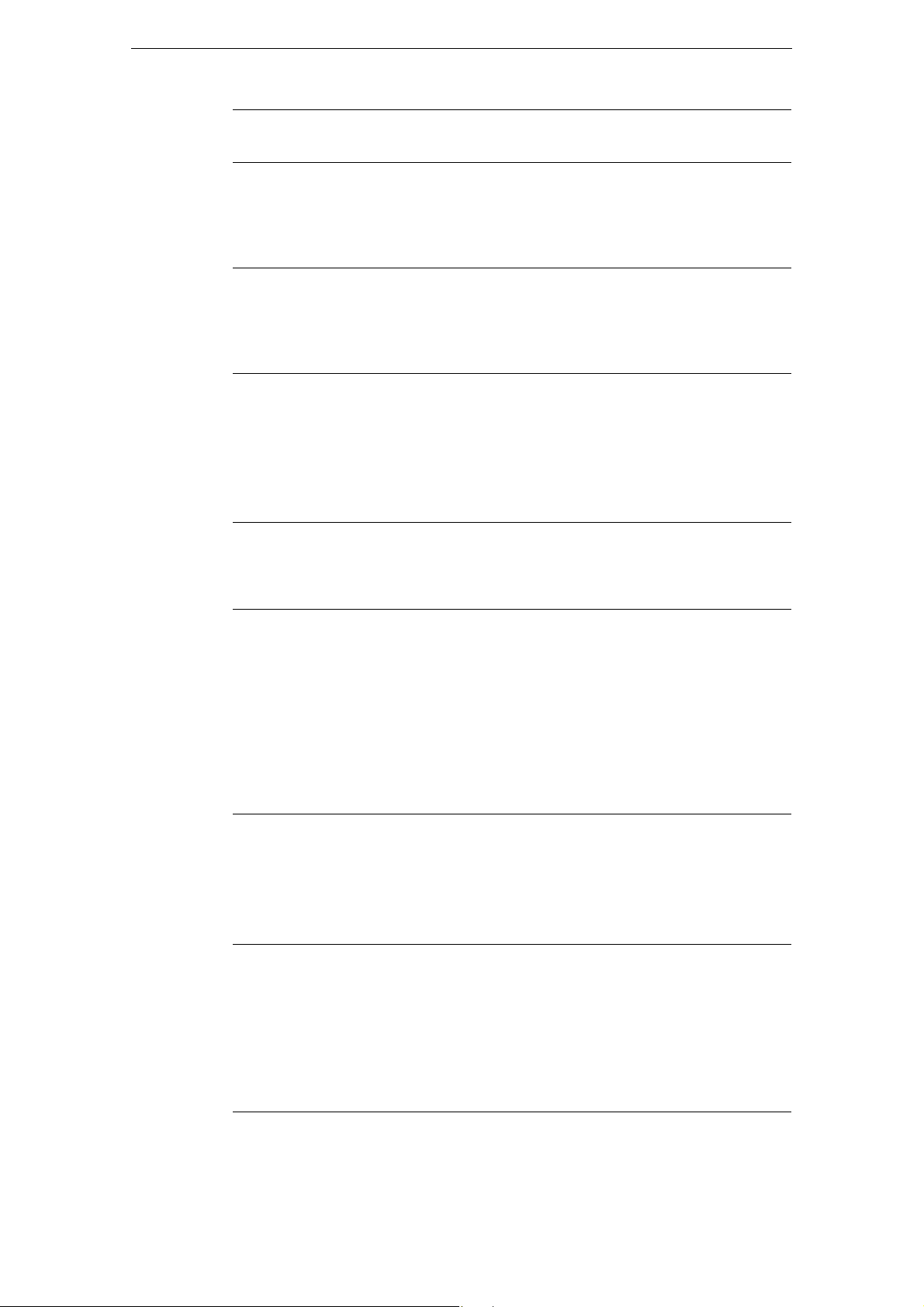
Plug-ins de distorsión
Efecto Opción Descripción
Maximizer Amount Determina el volumen de la señal.
Chorus Rate Le permite ajustar la frecuencia de barrido.
Este parámetro se puede sincronizar con el tempo del
proyecto, vea
Width Determina la profundidad del efecto de coro. Valores
altos producirán un efecto más pronunciado.
Phaser Rate Le permite ajustar la frecuencia de barrido.
Este parámetro se puede sincronizar con el tempo del
proyecto, vea
Width Determina la amplitud del efecto de modulación entre
frecuencias altas y bajas.
Flanger Rate Le permite ajustar la frecuencia de barrido.
Este parámetro se puede sincronizar con el tempo del
proyecto, vea
Feedback Determina el carácter del efecto flanger. Valores altos
producen un barrido que suena más metálico.
Mix Ajusta el balance de nivel entre la señal sin efecto y la
señal con efecto.
Tremolo Rate Le permite ajustar la velocidad de modulación.
Este parámetro se puede sincronizar con el tempo del
proyecto, vea
Depth Controla la profundidad de la modulación de amplitud.
Octaver Direct Ajusta la mezcla entre la señal original y las voces
generadas. Un valor de 0 quiere decir que solo se oirá
la señal generada y transpuesta. Subiendo este valor se
irá oyendo más la señal original.
Octave 1 Ajusta el nivel de la señal que se genera una octava por
debajo del tono original. Un ajuste de 0 significa que la
voz se enmudece.
Octave 2 Ajusta el nivel de la señal que se genera dos octavas
por debajo del tono original. Un ajuste de 0 significa
que la voz se enmudece.
Delay Delay Ajusta el tiempo de retardo en milisegundos.
Este parámetro se puede sincronizar con el tempo del
proyecto, vea
Feedback Establece el número de repeticiones del retardo.
Mix Ajusta el balance de nivel entre la señal sin efecto y la
señal con efecto.
Tape Delay Delay Tape Delay crea un efecto de retardo conocido en los
magnetófonos. El parámetro Delay ajusta el tiempo de
retardo en milisegundos.
Este parámetro se puede sincronizar con el tempo del
proyecto, vea
Feedback Establece el número de repeticiones del retardo.
Mix Ajusta el balance de nivel entre la señal sin efecto y la
señal con efecto.
“Modo Sincronía” en la página 19.
“Modo Sincronía” en la página 19.
“Modo Sincronía” en la página 19.
“Modo Sincronía” en la página 19.
“Modo Sincronía” en la página 19.
“Modo Sincronía” en la página 19.
17
Los plug-ins de efecto incluidos
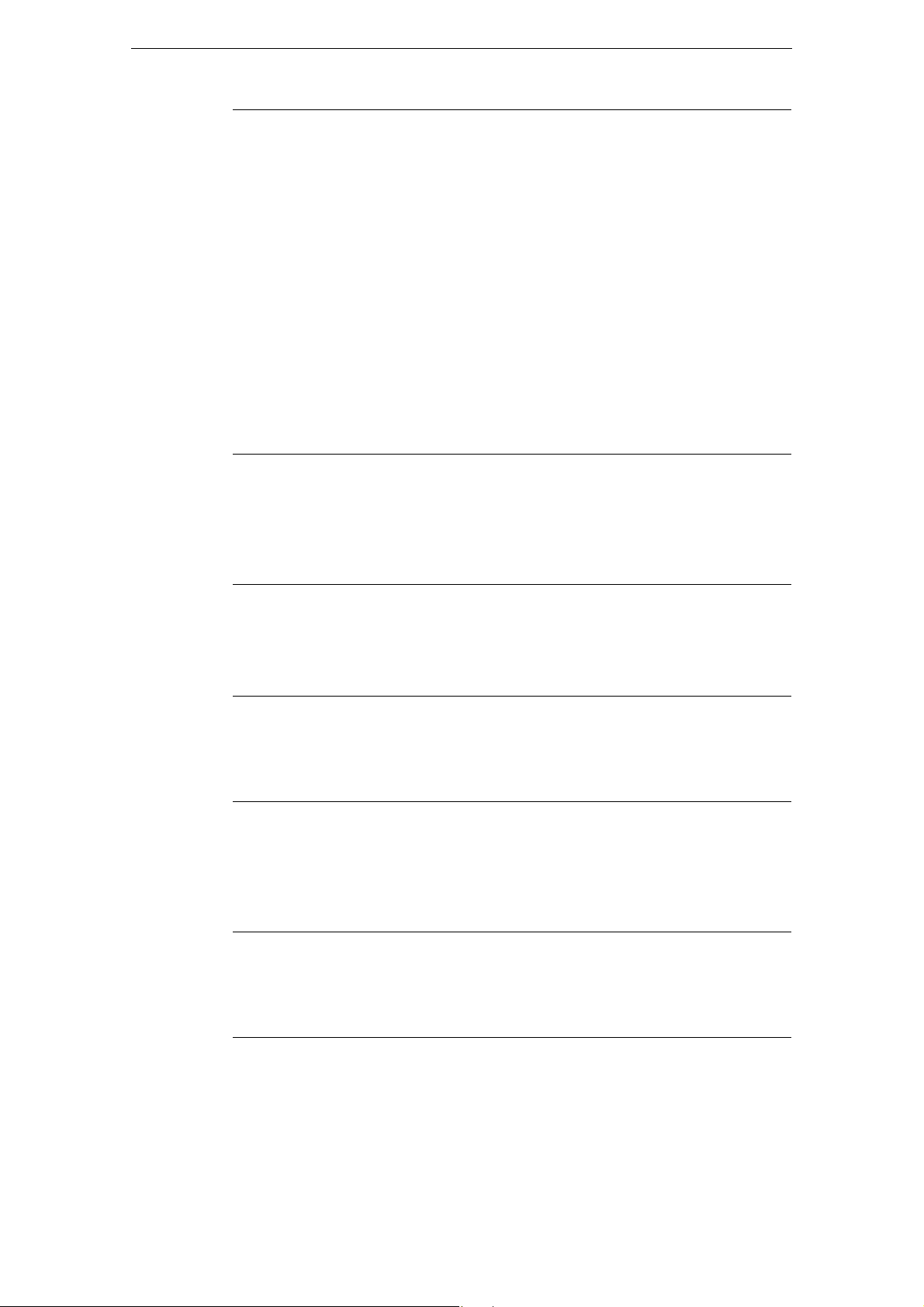
Plug-ins de distorsión
Efecto Opción Descripción
Tape Ducking
Delay
Overdrive Drive Overdrive crea un efecto de overdrive de tipo tubo. A
Fuzz Boost Fuzz crea un efecto de distorsión bastante duro. A
Gate Threshold Determina el nivel en el que la puerta (gate) se activa.
Equalizer Low Cambia el nivel de la porción de frecuencias bajas de la
Reverb Type Un efecto de reverberación basado en convolución. El
Delay Tape Ducking Delay crea un efecto de retardo conocido
en los magnetófonos con un parámetro de ducking. El
parámetro Delay ajusta el tiempo de retardo en
milisegundos.
Este parámetro se puede sincronizar con el tempo del
proyecto, vea
Feedback Establece el número de repeticiones del retardo.
Duck Funciona como un parámetro de mezcla automático. Si
el nivel de la señal de entrada es alto, la porción de la
señal de efecto se baja, es decir, se produce un efecto
duck (valor de mezcla interno bajo).
Si el nivel de la señal de entrada es bajo, la porción de
la señal de efecto se aumenta (valor de mezcla interno
alto). De esta forma, la señal de guitarra retardada
permanece sin efecto durante pasajes con volumen alto
o tocados intensamente.
mayor valor de Drive, más armónicos se añaden a la
señal de salida de este efecto.
Tone Funciona como un efecto de filtrado en los armónicos
añadidos.
Level Ajusta el nivel de salida.
mayor valor de Boost, más distorsión se crea.
Tone Funciona como un efecto de filtrado en los armónicos
añadidos.
Level Ajusta el nivel de salida.
Los niveles de señal por encima del umbral establecido
hacen que la puerta se abra, y los niveles de señal por
debajo del umbral hacen que la puerta se cierre.
Release Ajusta el tiempo después del cual la puerta se cierra.
señal entrante.
Middle Cambia el nivel de la porción de frecuencias medias de
la señal entrante.
High Cambia el nivel de la porción de frecuencias altas de la
señal entrante.
parámetro Type le permite cambiar entre diferentes
tipos de reverb (Studio, Hall, Plate, y Room).
Mix Ajusta el balance de nivel entre la señal sin efecto y la
señal con efecto.
“Modo Sincronía” en la página 19.
18
Los plug-ins de efecto incluidos
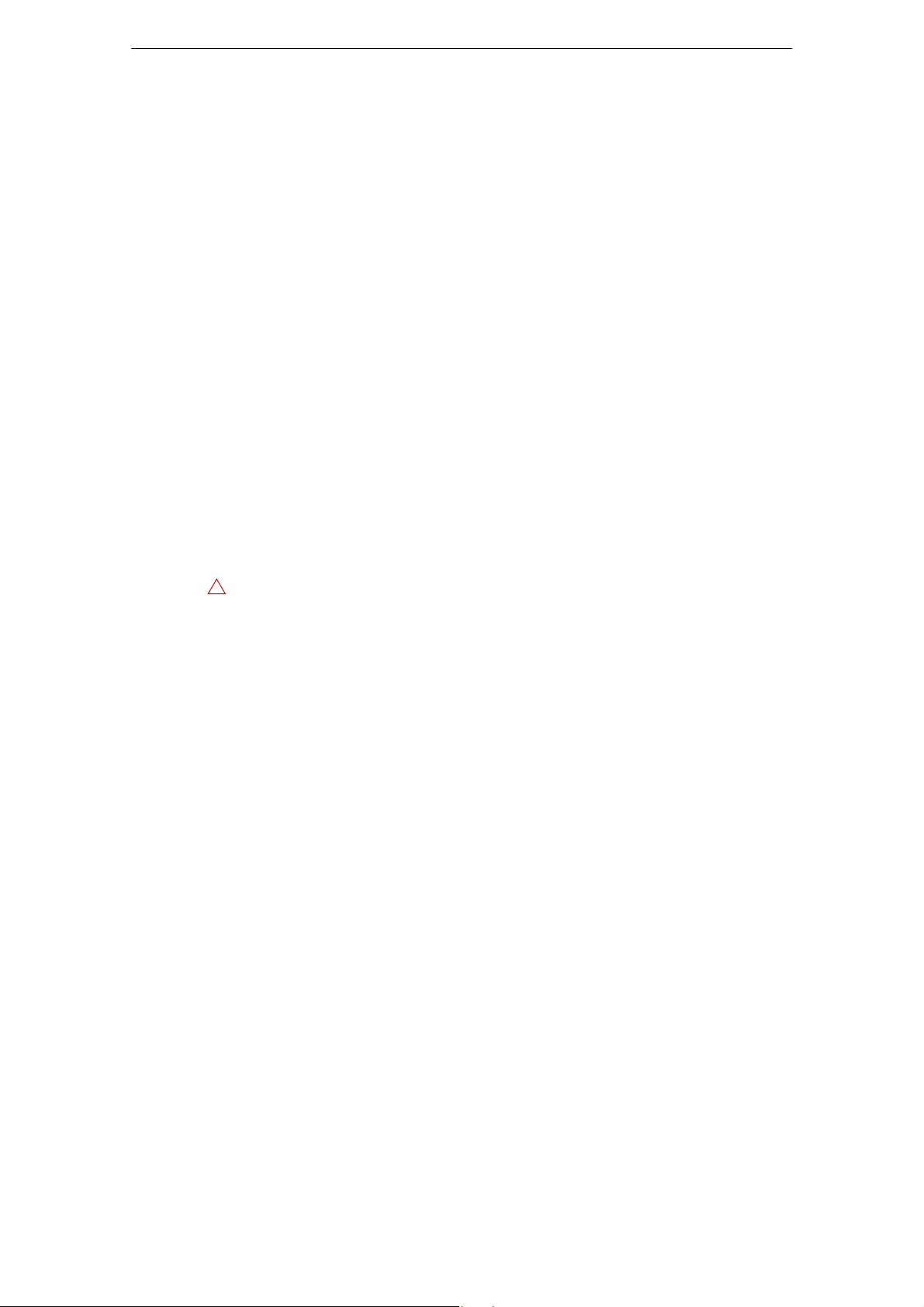
Plug-ins de distorsión
!
Modo Sincronía
Para algunos controles, el modo sincronía se puede activar para sincronizar el
parámetro correspondiente con el tempo de la aplicación huésped. Estos parámetros
de plug-ins se pueden usar para especificar el valor de la nota base a sincronizar con
el tempo (1/1 a 1/32, redonda, tresillo, o punteado).
Los nombres de estos parámetros están subrayados. Haga clic en un potenciómetro
para activar o desactivar la sincronía de tempo. Un LED en la parte superior derecha
del potenciómetro le indica que el modo Sincronía está activado. Luego usted puede
seleccionar un valor de nota base para sincronizar con el tempo desde el menú de
arriba del control.
Utilizar efectos
• Para insertar un nuevo efecto, haga clic en el botón más que aparece al colocar el
ratón sobre una ranura de plug-in vacía, o sobre una de las flechas de antes o
después de una ranura de efecto usado.
• Para quitar un efecto de una ranura de efecto, haga clic en el nombre del efecto y
seleccione “Nada” del menú emergente.
• Para cambiar el orden de los efectos en la cadena, haga clic en un efecto y
arrástrelo a otra posición.
• Para activar o desactivar un efecto, haga clic en el botón que es como un pedal,
debajo del nombre del efecto.
Cuando un efecto está activo, el LED próximo al botón se enciende.
Los efectos Pre y Post pueden ser mono o estéreo, dependiendo de la configuración
de pista.
Ö Usando los controles rápidos puede configurar un dispositivo externo tal como un
controlador de pie, para controlar efectos del VST Amp Rack. Para más información
acerca de los controles rápidos vea el Manual de Operaciones.
Amplificadores
Los amplificadores disponibles en la página Amplifiers fueron modelados basándose
en amplificadores reales. Cada amplificador tiene los ajustes típicos para grabación
de guitarras, tales como ganancia, ecualizadores, y volumen maestro. Los parámetros
relacionados con sonido (Bass, Middle, Treble, y Presence) tienen un impacto
considerable en el carácter general y el sonido del amplificador correspondiente.
Están disponibles los siguientes modelos de amplificador:
- Plexi – Tono rock clásico Británico; sonido muy transparente, muy sensible.
- Plexi Lead – Tono rock Británico de los 70 y 80.
- Diamond – El último grito en sonidos metal y hard rock de los 90.
- Blackface – Tono limpio clásico Americano.
- Tweed – Tono limpio y crujiente; originalmente desarrollado como un amplificador
- Deluxe – Sonido crujiente Americano que proviene de un amplificador pequeño
- British Custom – Produce los sonidos rítmicos limpios brillantes o distorsionados
de bajo.
con un gran tono.
armónicamente típicos de los 60.
Los diferentes amplificadores mantienen sus ajustes al cambiar de modelos. Sin
embargo, si quiere usar los mismos ajustes después de recargar el plug-in, es
necesario que configure un preset.
19
Los plug-ins de efecto incluidos

Usar amplificadores
• Para cambiar amplificadores en la página Amplifiers, haga clic en el modelo que
quiera usar. Seleccione “No Amplifier” si solo quiere usar cajas acústicas y
efectos.
Cajas acústicas
Las cajas acústicas que están disponibles en la página Cabinets simulan cajas
combo o altavoces reales. Para cada amplificador hay un tipo de caja
correspondiente. Sin embargo, puede combinar amplificadores y cajas como quiera.
Usar cajas acústicas
• Para cambiar cajas acústicas en la página Cabinets, haga clic en el modelo que
quiera usar. Seleccione “No Cabinet” si solo quiere usar los amplificadores y
efectos.
• Si selecciona “Link Amplifier & Cabinet Choice”, el plug-in seleccionará
automáticamente la caja acústica correspondiente al modelo de amplificador
seleccionado.
Posición del micrófono
Plug-ins de distorsión
Master
En la página Microphone Position, puede elegir entre 7 posiciones para colocar el
micrófono. Estas posiciones se obtienen como resultado de dos ángulos diferentes
(central y costado) y tres distancias distintas al altavoz, así como de una posición
central adicional a una distancia más grande del altavoz.
Puede elegir entre dos tipos de micrófono: un micrófono de condensador de gran
diafragma y un micrófono dinámico. El fundido cruzado entre las características de los
dos micrófonos también es posible.
Colocar el micrófono
• Para seleccionar una posición del micrófono, haga clic en la bola correspondiente
en el gráfico.
La posición seleccionada se marca en rojo.
• Para seleccionar uno de los tipos de micrófono o mezclar dos tipos, gire el control
de Mix entre los dos micrófonos.
Use la página Master para hacer un ajuste preciso del sonido.
Medidores de nivel de entrada y salida
Los medidores de nivel de entrada y salida, a la izquierda y derecha de la sección
Master, muestran el nivel de la señal de audio. El rectángulo en el medidor de entrada
indica el rango de nivel entrante óptimo. En la vista compacta, los niveles de entrada
y salida vienen indicados por dos LEDs arriba a la izquierda y derecha.
Usar los controles Master
• Para activar/desactivar el Ecualizador, haga clic en el botón estilo pedal
Encendido/Apagado.
Cuando el ecualizador está activo, el LED próximo al botón se enciende.
• Para activar/desactivar una banda del ecualizador, haga clic en el correspondiente
potenciómetro de Gain.
Cuando una banda está activa, el LED a la izquierda del potenciómetro de Gain
está encendido.
20
Los plug-ins de efecto incluidos
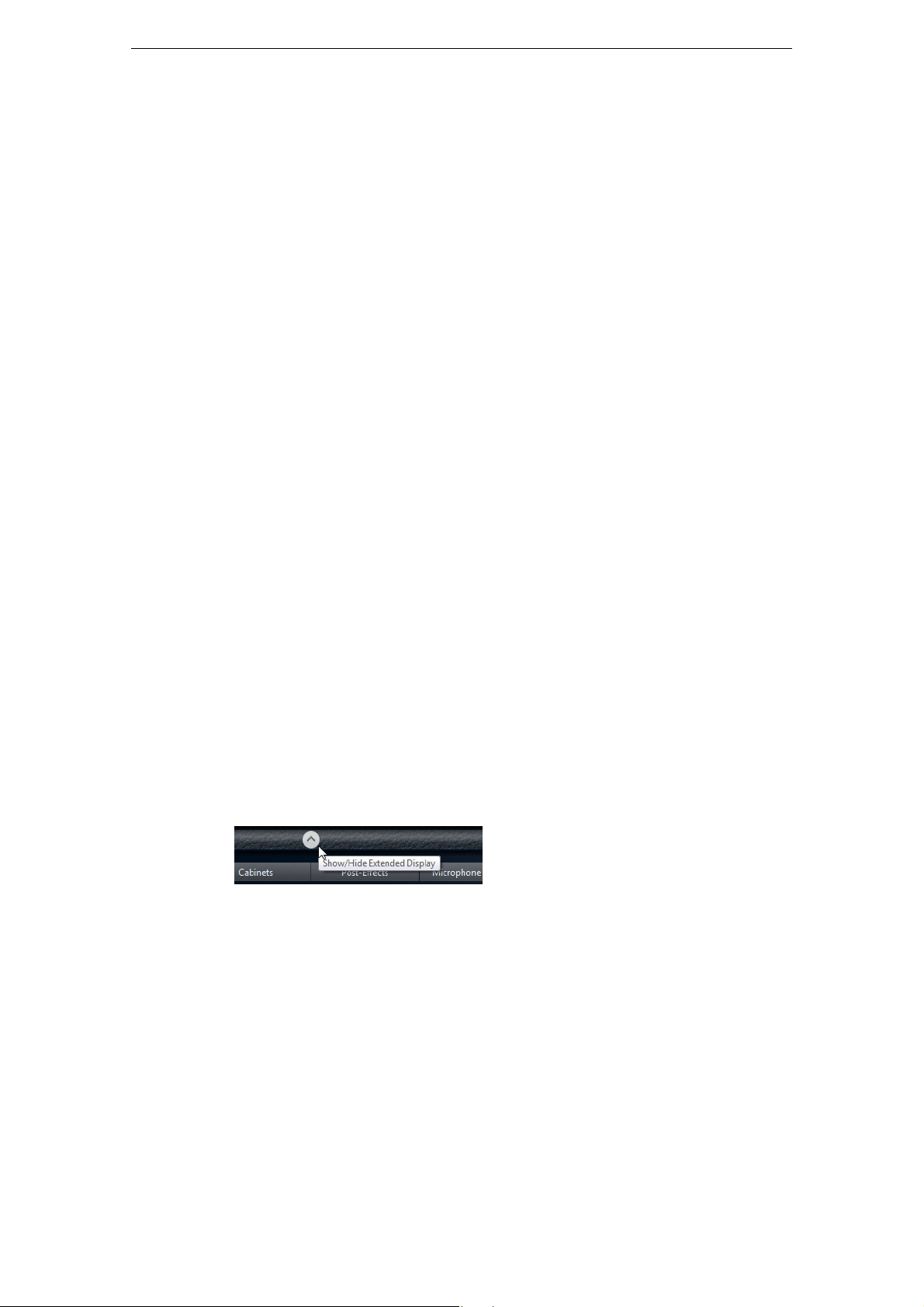
• Para afinar sus cuerdas de guitarra, haga clic en el botón Encendido/Apagado en
forma de pedal para activar el Afinador, y toque una cuerda.
Cuando se muestre el tono correcto y la fila de LEDs bajo el visor digital se
pongan verdes, la guitarra está afinada correctamente. A más LEDs rojos
encendidos a izquierda/derecha, más bajo/alto el tono.
• Para enmudecer la señal de salida del plug-in, haga clic en el botón Master del
tipo pedal.
Cuando el LED está apagado, la salida está enmudecida. Use esto para afinar su
guitarra en silencio, por ejemplo.
• Para cambiar el volumen de la señal de salida, use el control de Nivel en la sección
Master.
• Para procesar los pre-efectos, el amplificador, y las cajas acústicas en modo
estéreo completo, asegúrese de que el plug-in está insertado en una pista estéreo,
y active el botón Estéreo.
Ajustes de vista
Hay dos vistas diferentes para el panel del plug-in VST Amp Rack: la vista por defecto
y la vista compacta, que ocupa menos espacio de pantalla.
En la vista por defecto, puede usar los botones de arriba para abrir la página
correspondiente en la sección de Visualización, encima de los controles del
amplificador. Puede redimensionar horizontalmente el panel del plug-in haciendo clic
y arrastrando los límites o bordes.
Plug-ins de distorsión
En la vista compacta el visor de la página está oculto. Todavía puede cambiar los
ajustes del amplificador y cambiar de amplificador o caja acústica usando la rueda del
ratón.
Usar los controles inteligentes
Los controles inteligentes se vuelven visibles sobre el marco del plug-in cuando el
puntero del ratón está posicionado sobre el panel del plug-in.
Cambiar entre vista por defecto y compacta
• Para cambiar entre las diferentes vistas, haga clic en el botón de flecha
abajo/arriba (Show/Hide Extended Display) en la parte superior central del marco
del plug-in.
Cambiar la selección de amplificador y caja acústica en la vista compacta
En la vista compacta, el control inteligente en el borde inferior del marco del plug-in le
permite seleccionar diferentes modelos de amplificador y caja acústica.
• Para seleccionar un amplificador o caja acústica diferente, haga clic en el nombre
y seleccione un modelo diferente en el menú emergente.
21
Los plug-ins de efecto incluidos
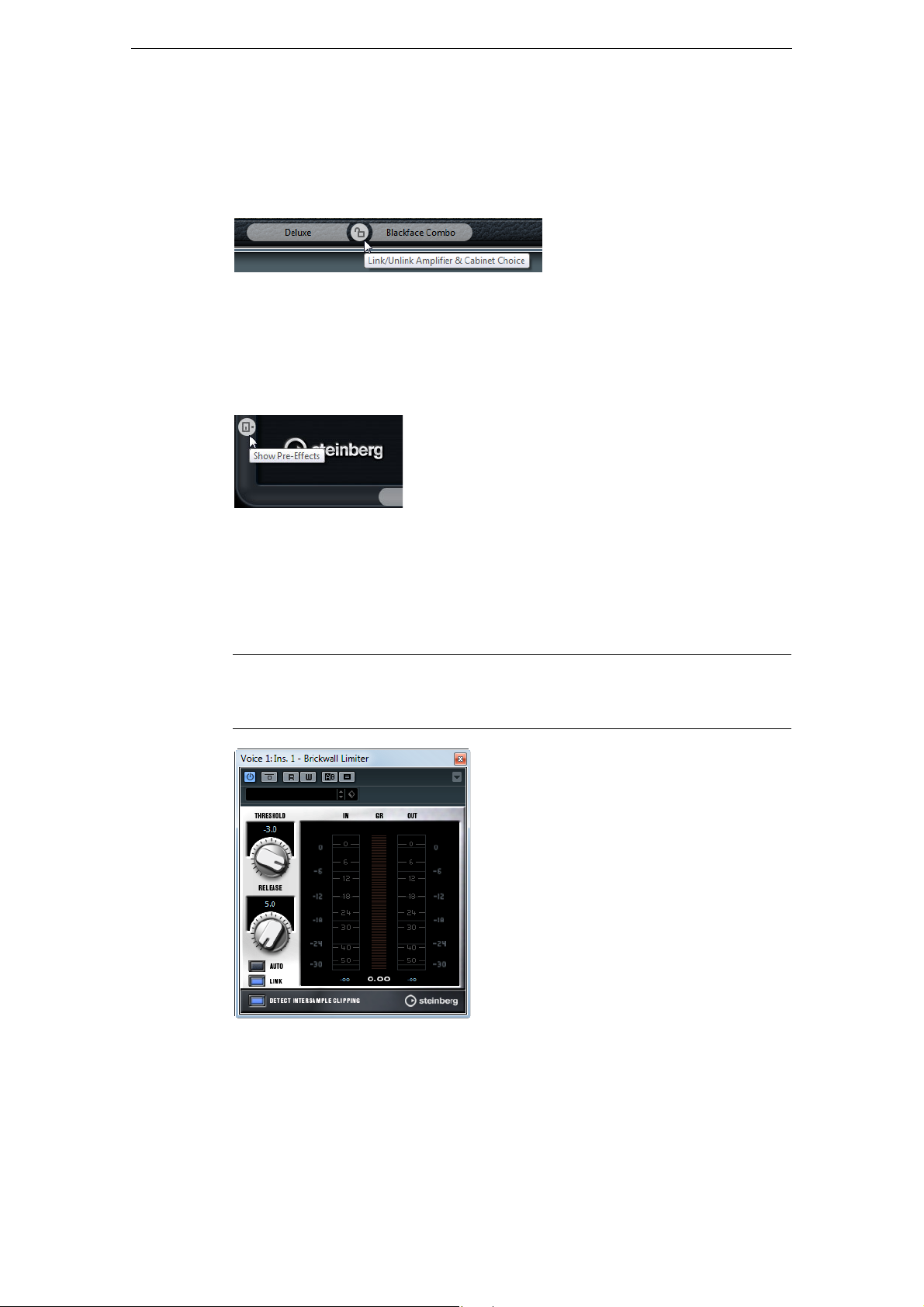
Plug-ins de dinámica
• Para bloquear la combinación entre amplificador y caja acústica, active el botón
“Link/Unlink Amplifier & Cabinet Choice”.
Si ahora selecciona otro modelo de amplificador, la selección de la caja acústica
le acompañará. Sin embargo, si selecciona un modelo de caja acústica diferente,
el bloqueo se desactivará.
Preescuchar ajustes de efectos
En ambas vistas puede ver una preescucha de los efectos pre y post seleccionados
en las páginas correspondientes:
• Haga clic y mantenga el botón “Show Pre-Effects” o “Show Post-Effects” en la
parte inferior izquierda o derecha del marco del plug-in.
Plug-ins de dinámica
Esta sección contiene descripciones sobre los plug-ins de la categoría “Dynamics”.
Brickwall Limiter
Incluido con
Cubase LECubase AICubase
Elements
– – – X X X –
Cubase
Artist
Cubase Nuendo NEK
Brickwall Limiter asegura que el nivel de salida nunca sobrepasa el límite establecido.
Debido a su rápido tiempo de ataque, Brickwall Limiter puede reducir incluso los
picos de nivel de audio más cortos sin crear anomalías audibles. Sin embargo, este
plug-in crea una latencia de 1
la entrada, la salida, y la cantidad de limitación. Coloque este plug-in al final de la
cadena de señal, antes del dithering.
Los plug-ins de efecto incluidos
ms. Brickwall Limiter ofrece medidores diferentes para
22
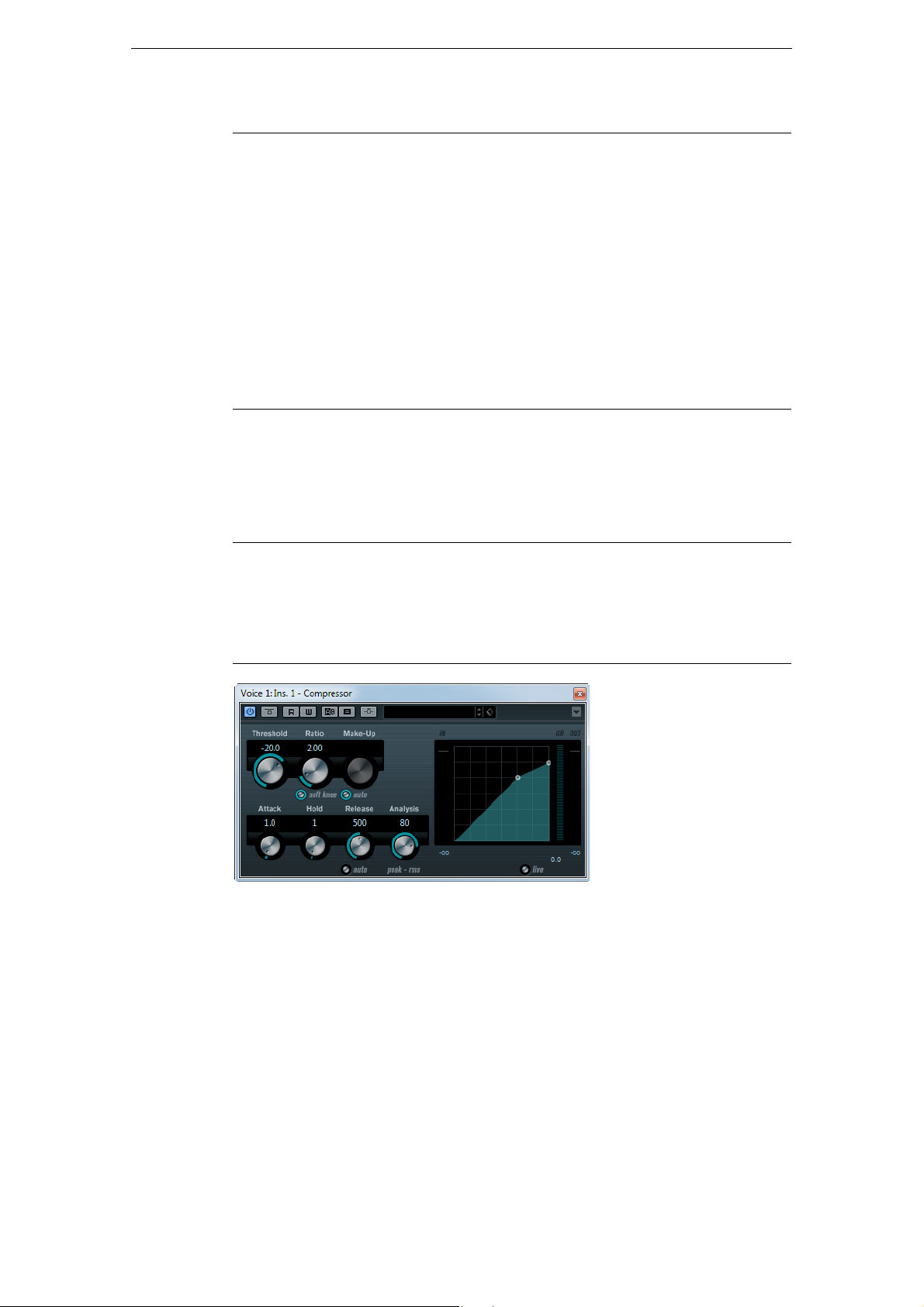
Plug-ins de dinámica
Están disponibles los siguientes parámetros:
Parámetro Descripción
Threshold
(-20 a 0 dB)
Release
(de 10 a 1000 ms
o modo Auto)
Botón Link Si este botón está activado, Brickwall Limiter usa el canal que tenga el
Detect
Intersample
Clipping
Ö Brickwall Limiter está diseñado para la reducción de picos esporádicos en la señal. Si
el medidor Gain Reduction indica una limitación constante, intente aumentar el nivel
de umbral o disminuir el nivel general de la señal de entrada.
Solo se procesan los niveles de señal por encima del umbral
establecido.
Establece el tiempo que tardará la ganancia en volver al nivel original,
cuando la señal caiga por debajo del nivel del umbral. Si el botón Auto
está activado, Brickwall Limiter encontrará automáticamente el ajuste
óptimo para el release, dependiendo del audio.
nivel más alto para analizar la señal de entrada. Si el botón Link está
desactivado, cada canal se analiza por separado.
En este modo, Brickwall Limiter detecta y limita la señal entre dos
muestras para evitar la distorsión al convertir señales digitales a
analógicas.
Compressor
Incluido con
Side-chain
soportado
Compressor reduce el rango dinámico del audio, haciendo más fuertes los sonidos
más suaves o más suaves los sonidos más fuertes, o ambas cosas. Compressor tiene
controles separados para el umbral, ratio, ataque, aguante, liberación y parámetros de
realce de ganancia. Compressor tiene un visor aparte que ilustra gráficamente la
curva de compresión, que tiene la forma según los ajustes Threshold y Ratio.
Compressor también tiene un medidor de Gain Reduction que muestra la cantidad de
reducción de ganancia en dB, modos compresión Soft Knee/Hard Knee, y una
funcionalidad Auto dependiente del programa para el parámetro Release.
Cubase LECubase AICubase
Elements
– – X X X X –
– – – X X X –
Cubase
Artist
Cubase Nuendo NEK
23
Los plug-ins de efecto incluidos
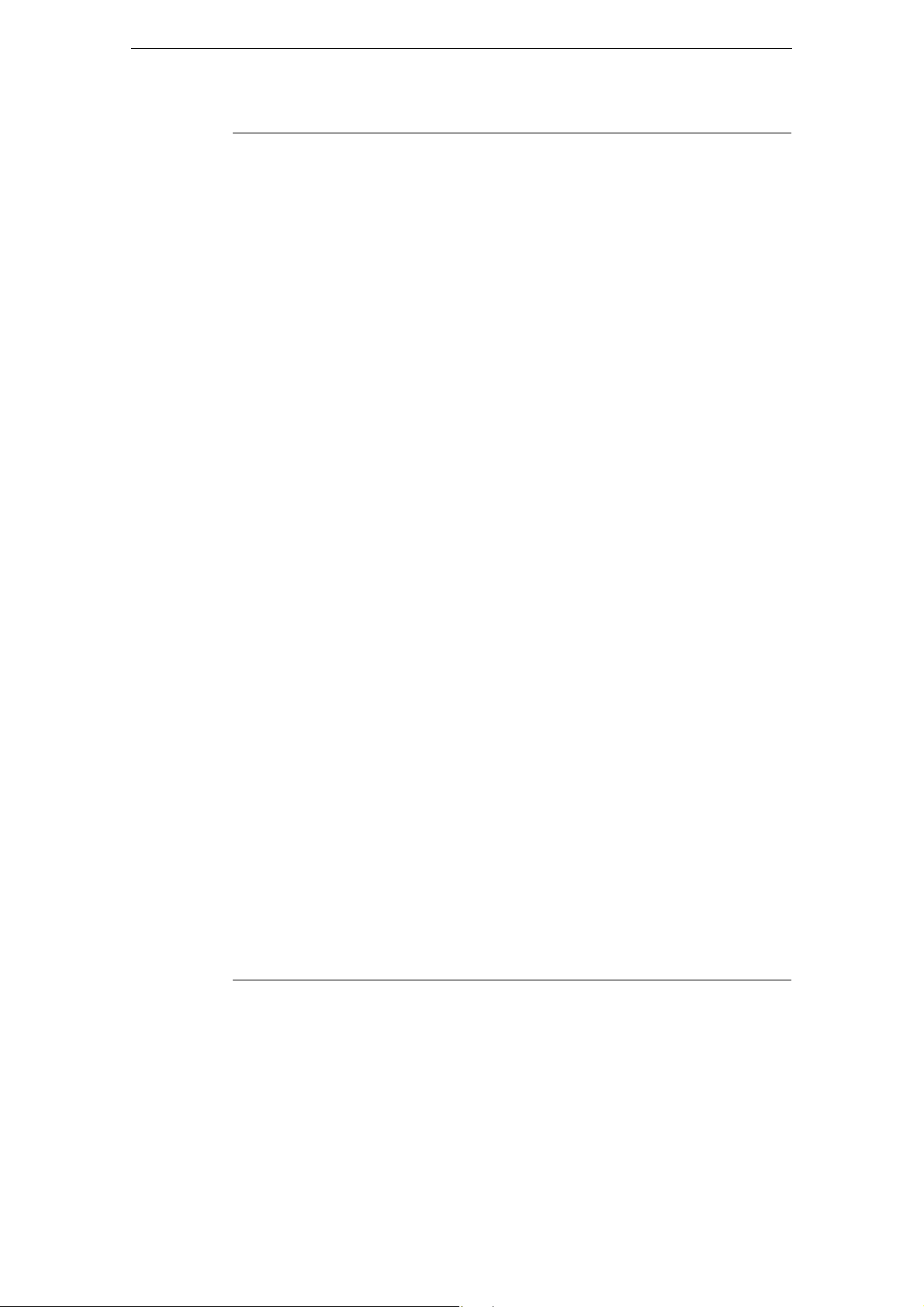
Plug-ins de dinámica
Están disponibles los siguientes parámetros:
Parámetro Descripción
Threshold
(-60 a 0 dB)
Ratio
(1:1 a 8:1)
Botón Soft Knee Si este botón está apagado, las señales por encima del umbral se
Make-up
(0–24 dB o modo
Auto)
Attack
(de 0.1 a 100 ms)
Hold
(de 0 a 5000 ms)
Release
(de 10 a 1000 ms
o modo Auto)
Analysis
(de 0 a 100)
(Pure Peak a
Pure RMS)
Botón Live Cuando este botón está activado, la función look ahead del
Determina el nivel en el que el Compressor entra en juego. Los niveles
de señal por encima del umbral establecido se ven afectados, y los
niveles de señal por debajo de él no se procesan.
Determina la cantidad de reducción de ganancia aplicada a las señales
que sobrepasan el umbral establecido. Un ratio de 3:1 significa que
para cada 3
disminuirá en solo 1
comprimirán instantáneamente según el ratio establecido (Hard Knee).
Cuando se active el Soft Knee, la aparición de la compresión será más
gradual, produciendo un resultado menos drástico.
Compensa la pérdida de ganancia de salida, causada por la
compresión. Si el botón Auto está activado, el potenciómetro se
oscurecerá y la salida se ajustará automáticamente para la ganancia
perdida.
Determina lo rápido que el Compressor responderá a las señales por
encima del umbral establecido. Si el tiempo de ataque es largo, un
trozo más grande de la primera señal (ataque) pasará sin ser
procesada.
Ajusta el tiempo durante el que la compresión aplicada afecta a la
señal después de sobrepasar el nivel del umbral.
Los tiempos de hold cortos son útiles para un estilo DJ, mientras que
los tiempos de hold más largos son para música en general, por
ejemplo, al trabajar con un documental.
Establece el tiempo que tardará la ganancia en volver al nivel original,
cuando la señal caiga por debajo del nivel del umbral. Si el botón Auto
está activado, el Compressor encontrará automáticamente un ajuste
óptimo para el release, que variará dependiendo del audio.
Determina si la señal de entrada se analiza de acuerdo con los valores
de pico o RMS (o una mezcla de ambos). Un valor de 0 es pico puro, y
un valor de 100 es RMS puro. El modo RMS opera usando como base
la potencia media de la señal, mientras que el modo Peak opera más
sobre los niveles de pico. Como regla general, el modo RMS funciona
mejor con audio que tenga pocos transientes, como las voces, y el
modo Peak es mejor para percusiones, ya que tienen muchos picos de
transiente.
Compressor se deshabilita. Look ahead produce un procesado más
preciso pero añade una cierta cantidad de latencia como
contrapartida. Cuando el modo Live esté activado, no habrá latencia, lo
que podría ser mejor para el procesado en directo.
dB que aumente el nivel de entrada, el nivel de salida
dB.
Ö Si side-chaining es soportado, la compresión también puede ser controlado por una
señal que venga de otra fuente, a través de la entrada side-chain. Cuando la señal de
side-chain exceda de un determinado umbral, se disparará la compresión. Para una
descripción de cómo configurar el enrutamiento de side-chain, vea el Manual de
Operaciones.
24
Los plug-ins de efecto incluidos
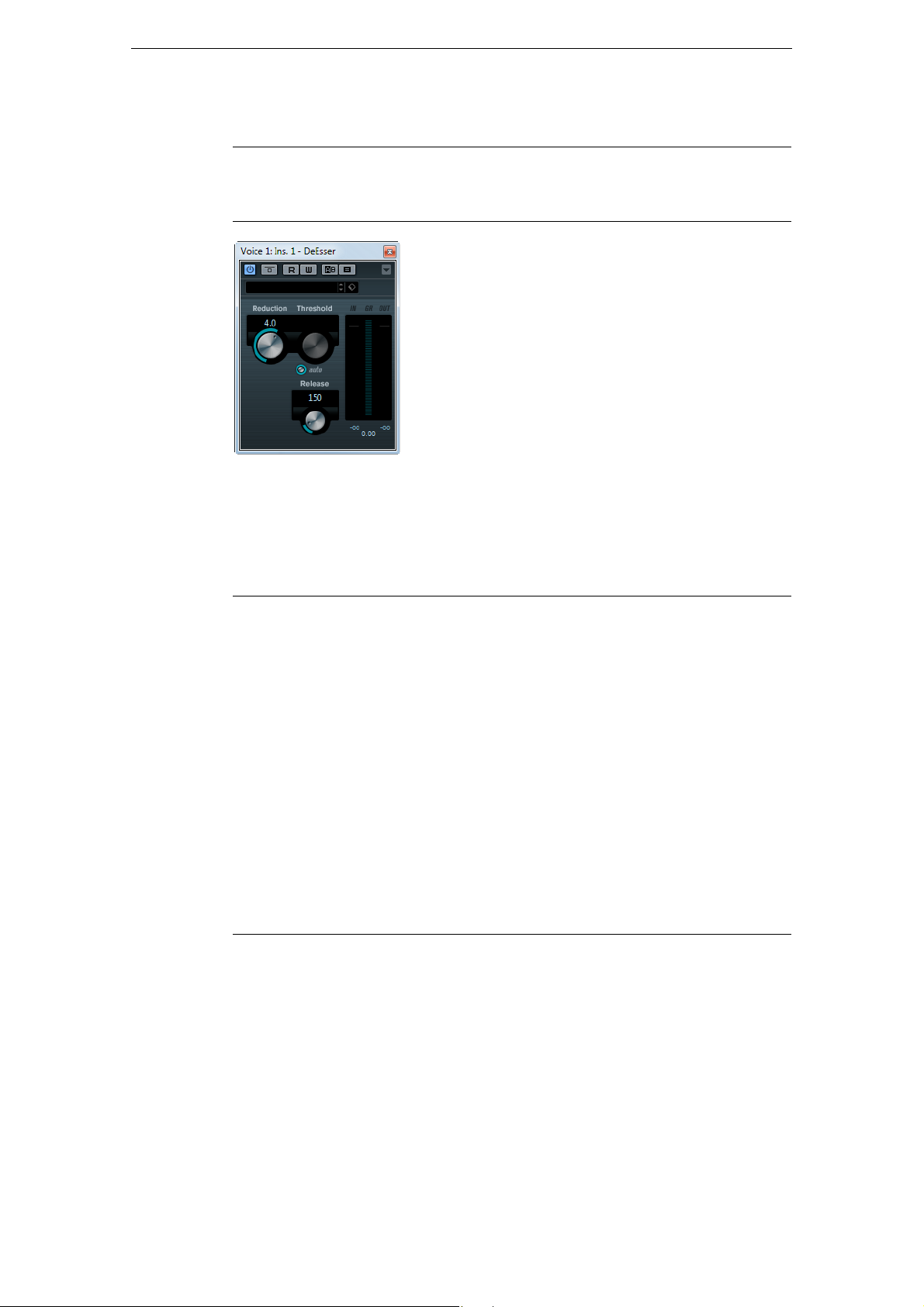
DeEsser
Plug-ins de dinámica
Cubase LECubase AICubase
Elements
Incluido con
Un de-esser reduce la excesiva sibilancia, mayormente en grabaciones de voz.
Básicamente es un tipo especial de compresor que está preparado para ser sensible
a las frecuencias producidas por el sonido “s”, de ahí el nombre de-esser. La cercanía
del micrófono y la ecualización pueden dar lugar a situaciones donde el sonido en
conjunto está bien, pero existe un problema de sibilancia.
Están disponibles los siguientes parámetros:
Parámetro Descripción
Reduction Controla la intensidad del efecto de de-esser.
Threshold Cuando la opción Auto está desactivada, puede usar este control
Auto Elige automática y continuamente un ajuste de threshold óptimo e
Release Establece el tiempo que tardará el efecto de-esser en volver al cero,
Medidores de nivel Indican los valores de dB de las señales de entrada (IN) y salida
– – – – X X –
para ajustar un umbral para el nivel de señal entrante, sobre el que el
plug-in empieza a reducir los sibilantes.
independiente de la señal de entrada. La función Auto no funciona
para señales de bajo nivel (< -30
los sibilantes en un archivo así, ajuste el threshold manualmente.
cuando la señal caiga por debajo del nivel del umbral.
(OUT) así como el valor en que se reduce el nivel del sibilante (o
frecuencia “s”) (GR). El medidor de reducción de ganancia muestra
valores entre 0
“s” disminuye en 20
dB (sin reducción) y -20 dB (el nivel de la frecuencia
dB).
Cubase
Artist
dB de nivel de pico). Para reducir
Cubase Nuendo NEK
Colocar el DeEsser en la cadena de la señal
Al grabar una voz, normalmente la posición del de-esser en la cadena de la señal
deberá ser después de pre-amplificador de micrófono y antes del compresor/limitador.
Esto hace que el compresor/limitador no limite las dinámicas generales de la señal.
25
Los plug-ins de efecto incluidos
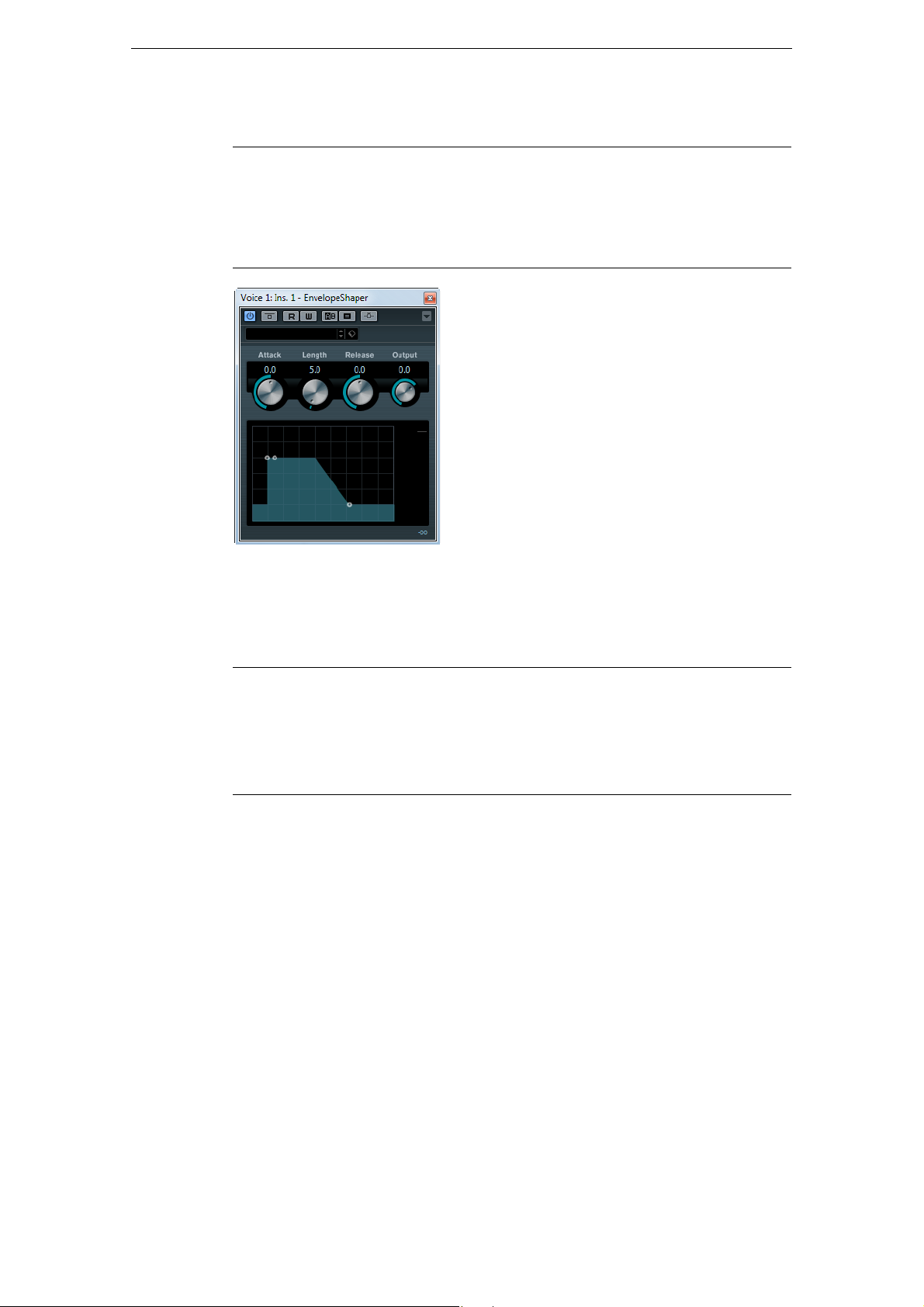
EnvelopeShaper
Plug-ins de dinámica
Cubase LECubase AICubase
Elements
Incluido con
Side-chain
soportado
El EnvelopeShaper se puede usar para atenuar o realzar la ganancia de la fase de
ataque y release del audio. Puede usar los potenciómetros o arrastrar los puntos en el
visor gráfico para cambiar los valores del parámetro. Vaya con cuidado con los niveles
al realzar la ganancia, y si lo necesita reduzca el nivel de salida para evitar el clipping.
– – – X X X –
– – – X X X –
Cubase
Artist
Cubase Nuendo NEK
Están disponibles los siguientes parámetros:
Parámetro Descripción
Attack (de -20 a 20 dB) Cambia la ganancia de la fase de ataque de la señal.
Length (de 5 a 200 ms) Determina la duración de la fase de ataque.
Release (de -20 a 20 dB) Cambia la ganancia de la fase de release de la señal.
Output (de 24 a 12 dB) Establece el nivel de salida.
Ö Si side-chaining es soportado, el efecto también puede ser controlado por una señal
que venga de otra fuente, a través de la entrada side-chain. Cuando la señal de sidechain exceda de un determinado umbral, se disparará el efecto. Para una descripción
de cómo configurar el enrutamiento de side-chain, vea el Manual de Operaciones.
26
Los plug-ins de efecto incluidos
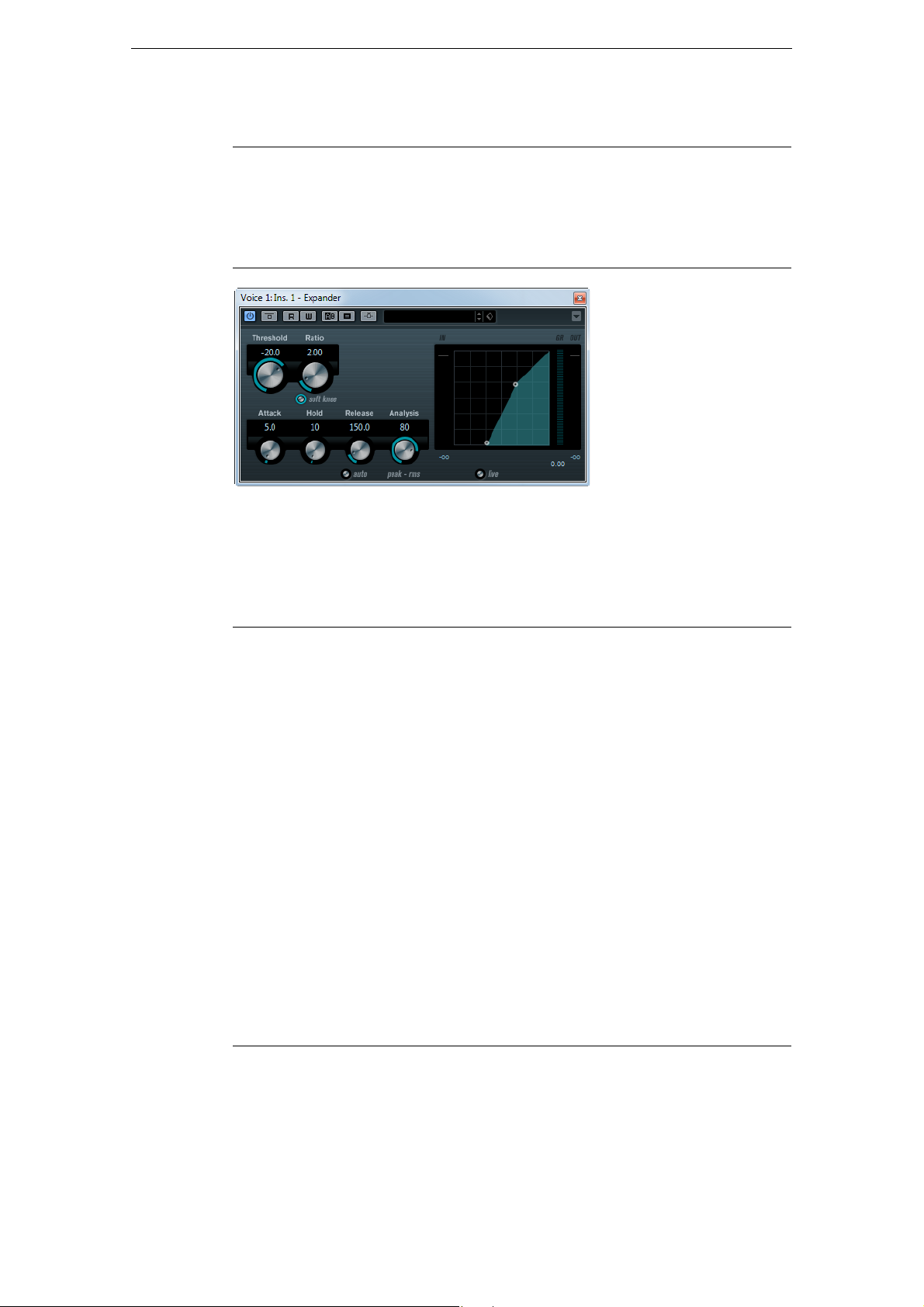
Expander
Plug-ins de dinámica
Cubase LECubase AICubase
Elements
Incluido con
Side-chain
soportado
El Expander reduce el nivel de salida en relación al nivel de entrada para señales
debajo del nivel de umbral establecido. Es útil cuando quiere realzar el rango
dinámico o reducir el ruido en pasajes silenciosos. Puede usar los potenciómetros o
arrastrar los puntos en el visor gráfico para cambiar los valores de los parámetros
Threshold y Ratio.
– – – – X X –
– – – – X X –
Cubase
Artist
Cubase Nuendo NEK
Están disponibles los siguientes parámetros:
Parámetro Descripción
Threshold
(-60 a 0 dB)
Ratio
(1:1 a 8:1)
Botón Soft Knee Si este botón está apagado, las señales por debajo del umbral se
Attack
(de 0.1 a 100 ms)
Hold
(de 0 a 2000 ms)
Release
(de 10 a 1000 ms
o modo Auto)
Determina el nivel en el que la expansión entra en juego. Los niveles de
señal por debajo del umbral establecido se ven afectados, y los niveles
de señal por encima de él no se procesan.
Determina la cantidad de realce de ganancia aplicada a las señales
que están por debajo del umbral establecido.
expandirán instantáneamente según el ratio establecido (hard knee).
Cuando se active “Soft Knee”, la expansión será más gradual,
produciendo un resultado menos drástico.
Determina lo rápido que el Expander responderá a las señales por
debajo del umbral establecido. Si el tiempo de ataque es largo, un
trozo más grande de la primera señal (ataque) pasará sin ser
procesada.
Ajusta el tiempo durante el que la expansión aplicada afecta a la señal
debajo del nivel de umbral.
Establece el tiempo que tardará la ganancia en volver al nivel original,
cuando la señal exceda el nivel del umbral. Si el botón Auto está
activado, el Expander encontrará automáticamente un ajuste óptimo
para el release, que variará dependiendo del audio.
27
Los plug-ins de efecto incluidos
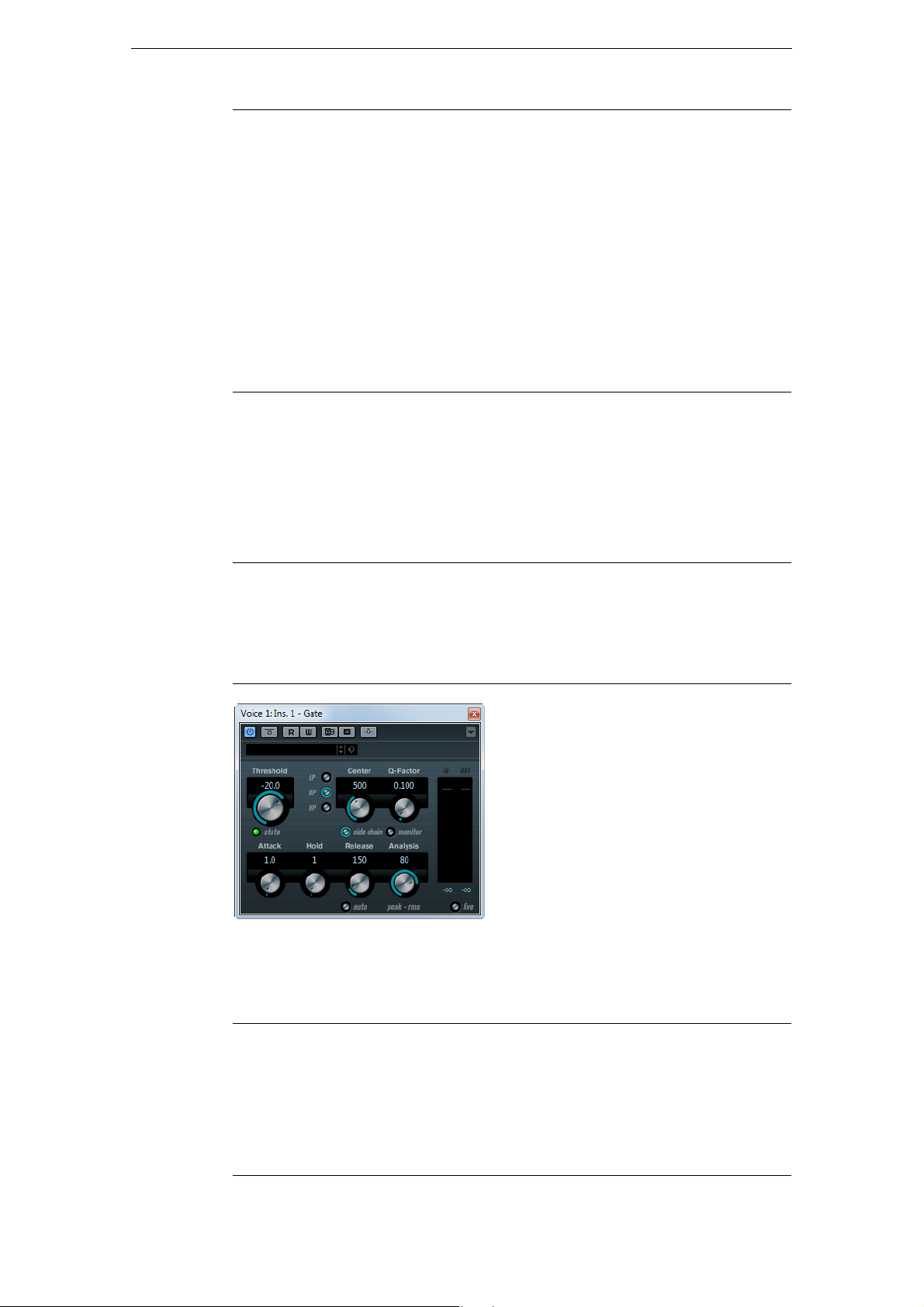
Plug-ins de dinámica
Parámetro Descripción
Analysis
(de 0 a 100)
(Pure Peak a Pure
RMS)
Botón Live Cuando este botón está activado, la función look ahead del Expander
Ö Si side-chaining es soportado, la expansión también puede ser controlado por una
señal que venga de otra fuente, a través de la entrada side-chain. Cuando la señal de
side-chain exceda de un determinado umbral, se disparará la expansión. Para una
descripción de cómo configurar el enrutamiento de side-chain, vea el Manual de
Operaciones.
Determina si la señal de entrada se analiza de acuerdo con los valores
de pico o RMS (o una mezcla de ambos). Un valor de 0 es pico puro,
y un valor de 100 es RMS puro. El modo RMS opera usando como
base la potencia media de la señal, mientras que el modo Peak opera
más sobre los niveles de pico. Como regla general, el modo RMS
funciona mejor con audio que tenga pocos transientes, como las
voces, y el modo Peak es mejor para percusiones, ya que tienen
muchos picos de transiente.
se deshabilita. Look ahead produce un procesado más preciso pero
añade una cierta cantidad de latencia como contrapartida. Cuando el
modo Live esté activado, no habrá latencia, lo que podría ser mejor
para el procesado en directo.
Gate
Cubase LECubase AICubase
Elements
Incluido con
Side-chain
soportado
Las puertas, o puertas de ruido, silencian el audio que está por debajo de un cierto
nivel de umbral. Tan pronto como el nivel de la señal exceda el umbral establecido, la
puerta se abrirá para dejar pasar la señal a través.
– – – X X X –
– – – X X X –
Cubase
Artist
Cubase Nuendo NEK
Están disponibles los siguientes parámetros:
Parámetro Descripción
Threshold
(-60 a 0 dB)
LED de estado Indica si la puerta está abierta (LED en verde), cerrada (LED en rojo)
Determina el nivel en el que la puerta (gate) se activa. Los niveles de
señal por encima del umbral establecido hacen que la puerta se abra,
y los niveles de señal por debajo del umbral hacen que la puerta se
cierre.
o algo entremedio (LED en amarillo).
28
Los plug-ins de efecto incluidos
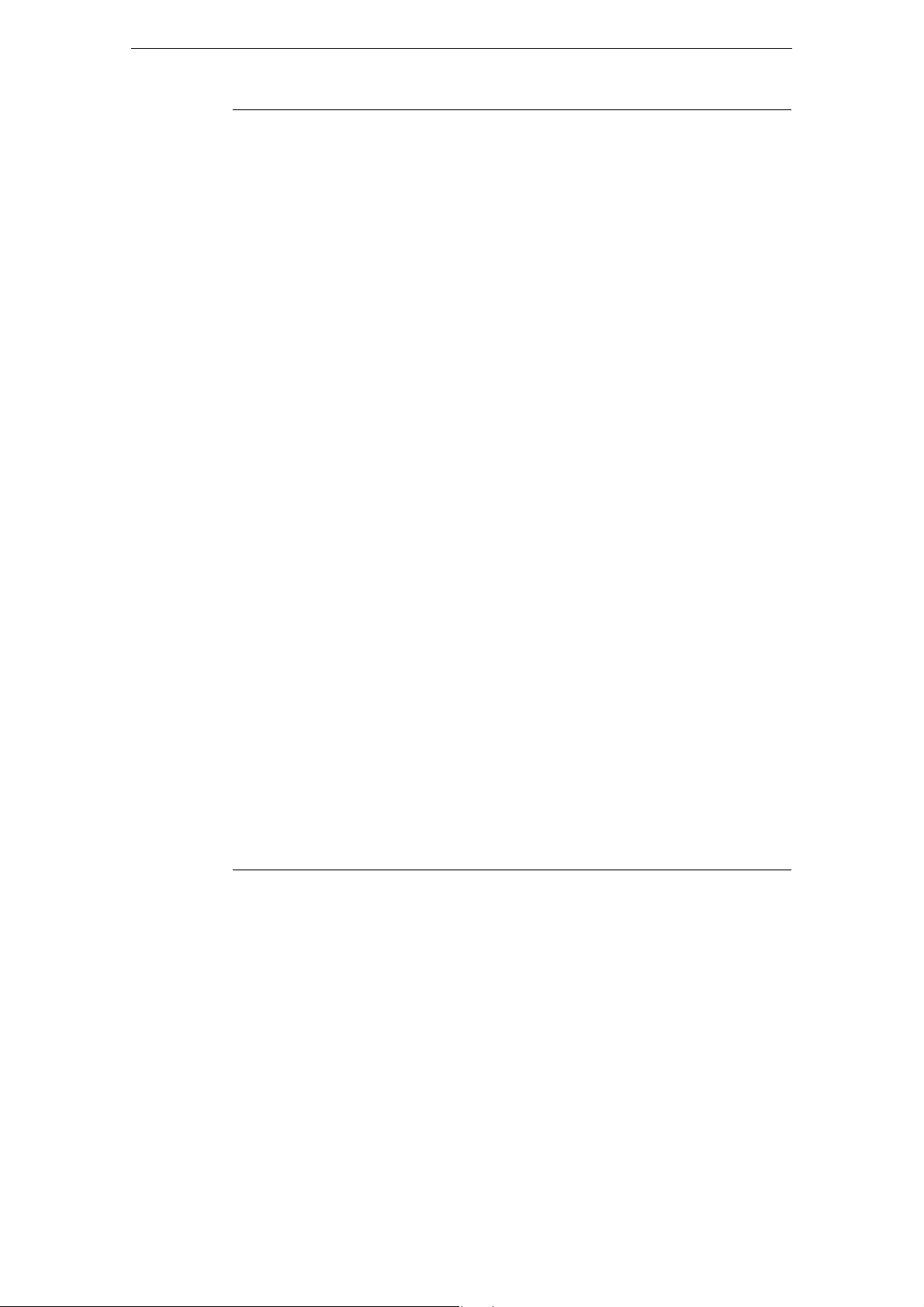
Plug-ins de dinámica
Parámetro Descripción
Sección de Filtro
(LP, BP, y HP)
Botón Side-Chain Activa el filtro side-chain. La señal de entrada se puede moldear
Center
(de 50 a 20000 Hz)
Q-Factor
(de 0.01 a 10000)
Botón Monitor Le permite monitorizar la señal filtrada.
Attack
(de 0.1 a 1000 ms)
Hold
(de 0 a 2000 ms)
Release
(de 10 a 1000 ms o
modo Auto)
Analysis
(de 0 a 100)
(Pure Peak a Pure
RMS)
Botón Live Cuando este botón está activado, la función look ahead de la Gate
Cuando el botón Side-Chain esté activado, podrá usar estos
botones para ajustar el tipo de filtro de paso bajo (Low Pass), paso
banda (Band Pass) o paso alto (High Pass).
según los parámetros de filtro ajustados. El side-chaining interno
puede ser útil para adaptar el funcionamiento de la puerta.
Cuando se activa el botón Side-Chain, se ajusta la frecuencia central
del filtro.
Cuando se activa el botón Side-Chain, se ajusta la resonancia del
filtro.
Establece el tiempo que tardará la puerta en abrirse después de
haberse activado. Desactive el botón Live para asegurarse de que la
puerta ya está abierta cuando se reproduce una señal por encima del
nivel de umbral. La Puerta (Gate) lo controla con el “looking ahead”
(mirada hacia adelante) del audio, buscando señales lo
suficientemente fuertes como para pasar la puerta.
Determina cuánto tiempo estará la puerta abierta después de que la
señal haya caído por debajo del nivel del umbral.
Establece el tiempo que tardará la puerta en cerrarse (después del
tiempo de hold). Si el botón Auto está activado, la puerta (gate)
encontrará automáticamente un ajuste óptimo para el release, que
variará dependiendo del audio.
Determina si la señal de entrada se analiza de acuerdo con los
valores de pico o RMS (o una mezcla de ambos). Un valor de 0 es
pico puro, y un valor de 100 es RMS puro. El modo RMS opera
usando como base la potencia media de la señal, mientras que el
modo Peak opera más sobre los niveles de pico. Como regla general,
el modo RMS funciona mejor con audio que tenga pocos transientes,
como las voces, y el modo Peak es mejor para percusiones, ya que
tienen muchos picos de transiente.
se deshabilita. Look ahead produce un procesado más preciso pero
añade una cierta cantidad de latencia como contrapartida. Cuando el
modo Live esté activado, no habrá latencia, lo que podría ser mejor
para el procesado en directo.
Ö Si side-chaining es soportado, la puerta también puede ser controlado por una señal
que venga de otra fuente, a través de la entrada side-chain. Cuando la señal de sidechain exceda de un determinado umbral, la puerta se abrirá. Para una descripción de
cómo configurar el enrutamiento de side-chain, vea el Manual de Operaciones.
29
Los plug-ins de efecto incluidos
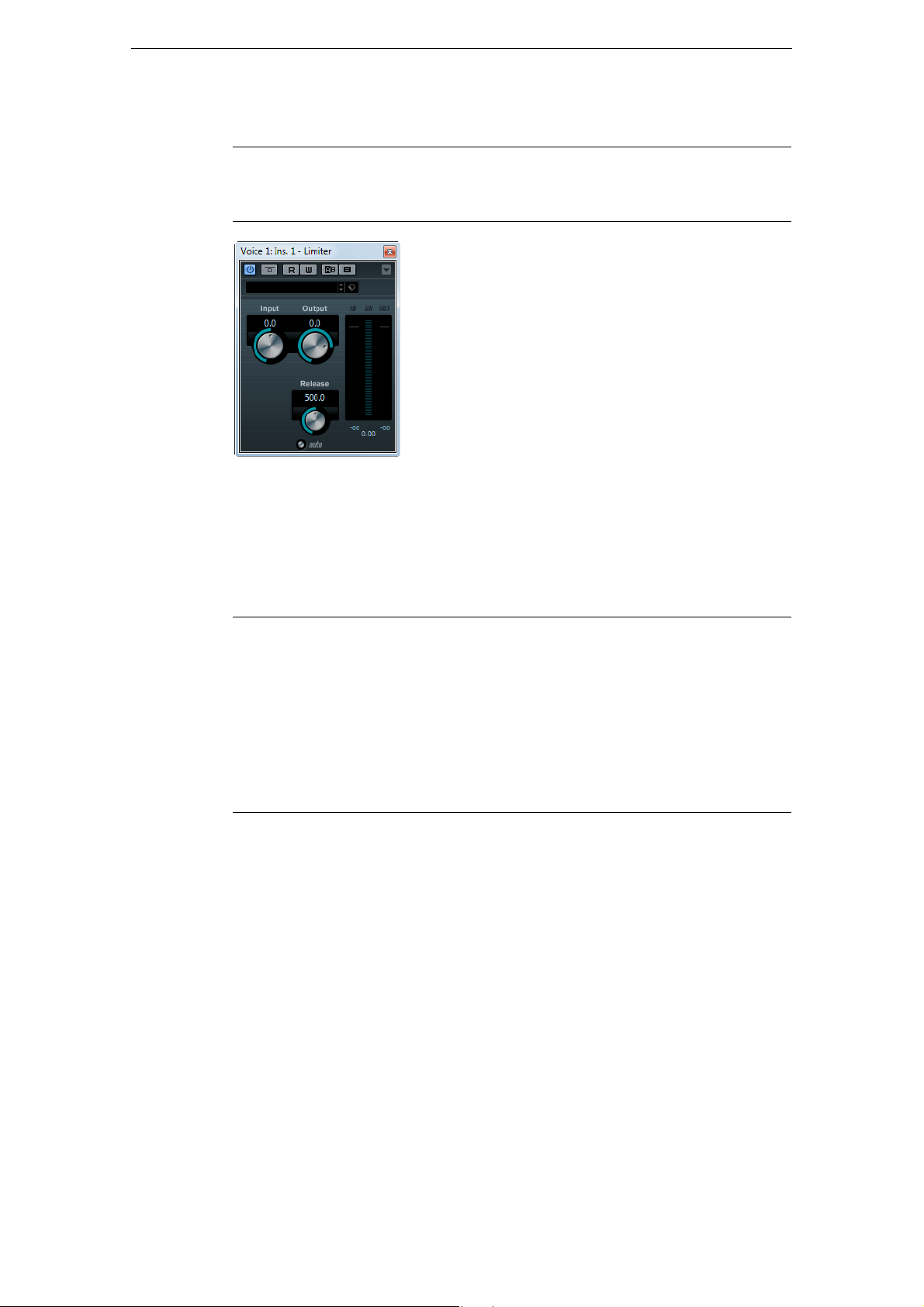
Limiter
Plug-ins de dinámica
Cubase LECubase AICubase
Elements
Incluido con
El Limiter (limitador) está diseñado para asegurar que el nivel de salida nunca
sobrepasa un cierto nivel de salida, para evitar así el clipping en dispositivos
siguientes. El Limiter puede ajustar y optimizar el parámetro Release automáticamente
según el audio, o se puede establecer manualmente. El Limiter también tiene
medidores diferentes para la entrada, la salida y la cantidad de limitación (medidores
centrales).
Están disponibles los siguientes parámetros:
– X X X X X –
Cubase
Artist
Cubase Nuendo NEK
Parámetro Descripción
Input
(de -24 a +24 dB)
Output
(de -24 a +6 dB)
Release
(de 0.1 a 1000 ms o
modo Auto)
Ajusta la ganancia de entrada.
Determina el nivel máximo de salida.
Establece el tiempo que tardará la ganancia en volver al nivel
original. Si el botón Auto está activado, el Limiter encontrará
automáticamente un ajuste óptimo para el release, que variará
dependiendo del audio.
30
Los plug-ins de efecto incluidos
